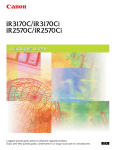Download N1000/N2000 Guida dell`Utente
Transcript
Stampante a colori per ufficio Guida dell'Utente I TA Copyright ©2002 Canon Inc. - Tutti i diritti riservati. • Il trasferimento non autorizzato o la duplicazione, in tutto o in parte, di questo documento, sono proibiti. • Il contenuto di questo documento è soggetto a modifiche senza preavviso. • È stato compiuto ogni possibile sforzo affinché le informazioni contenute in questa guida siano corrette. Qualora tuttavia si riscontrassero errori od omissioni, preghiamo di contattare direttamente i nostri uffici oppure un concessionario Canon autorizzato. • Canon non è responsabile dei danni, diretti o indiretti, che possano essere causati o essere in relazione con l’utilizzo di questa stampante. Marchi • Canon, il logo Canon, BJ e NetSpot sono marchi registrati di Canon Inc. • Microsoft®, Windows®, Windows NT® ed MS-DOS® sono marchi registrati di Microsoft Corporation negli Stati Uniti d’America e/o in altri Paesi. • NetWare e Novell sono marchi registrati di Novell, Inc. negli Stati Uniti d’America e in altri Paesi. NDS, NDPS, NLM e Novell Client è un marchio di Novell, Inc. negli Stati Uniti d’America. • Altre marche e denominazioni di prodotto possono essere marchi o marchi registrati delle rispettive Società. Simboli utilizzati nel testo Convenzioni Al fine di garantire un utilizzo efficace e in sicurezza di questo apparecchio, in corrispondenza dei simboli sotto riportati vengono fornite importanti informazioni. Prima di utilizzare questa guida, vi raccomandiamo pertanto di comprendere appieno il significato dei suddetti simboli, nonché di memorizzare le importanti informazioni con essi fornite. Pericolo z La mancata osservanza di queste istruzioni può causare incidenti fatali o gravi. Al fine di garantire la vostra stessa sicurezza e quella di altre persone che operano nei pressi della stampante, ricordate sempre e quindi seguite le direttive e i consigli riportati in corrispondenza di questo simbolo. Attenzione z La mancata osservanza di queste istruzioni può condurre ad errori di utilizzo della stampante e causare incidenti minori o gravi danni all’apparecchio. Al fine di garantire l’utilizzo in sicurezza della stampante, ricordate sempre e quindi seguite le direttive e i consigli riportati in corrispondenza di questo simbolo. Importante z Le istruzioni e le direttive descritte in corrispondenza di questo simbolo, relative all’utilizzo della stampante, illustrano le restrizioni o altre importanti informazioni che, qualora non osservate, possono causare danni minori a questo o ad altri apparecchi, ovvero la perdita di dati importanti. Al fine di evitare errori procedurali, ricordate sempre e seguite le direttive e i consigli riportati in corrispondenza di questo simbolo. Nota z Le informazioni riportate in corrispondenza di questo simbolo descrivono suggerimenti e cenni che vi aiuteranno ad evitare problemi minori e ad utilizzare la stampante in modo più efficace. Illustrazioni e schermate esemplificative Le illustrazioni e le schermate esemplificative impiegate in questa guida sono state originariamente create per il modello N1000, ma sono altresì valide per il modello N2000. Le procedure operative qui descritte valgono pertanto per entrambi i modelli. i i Abbreviazioni Nel corso di questo documento, i testi fanno utilizzo delle seguenti abbreviazioni: • Microsoft® Windows® Millenium Edition viene abbreviato con “Windows Me” • Microsoft® Windows® 98 viene abbreviato con “Windows 98” • Microsoft® Windows® 95 viene abbreviato con “Windows 95” • Microsoft® Windows® XP viene abbreviato con “Windows XP” • Microsoft® Windows® 2000 viene abbreviato con “Windows 2000” • Microsoft® Windows® NT viene abbreviato con “Windows NT” • Microsoft® Windows® viene abbreviato con “Windows” • Il termine “GARO”, utilizzato nella denominazione di questo driver di stampa, è l’acronimo di “Graphic Arts Language with Raster Operations”, un linguaggio di stampa per la creazione di immagini raster. Avviso legale ii ii • È illegale la riproduzione di banconote, effetti bancari, titoli negoziabili ed altri documenti proibiti dalla legge. La loro riproduzione può essere soggetta ad azioni penali. • È illegale la riproduzione di certificati legali, licenze, biglietti di viaggio e determinati documenti pubblici e privati proibiti dalla legge. La loro riproduzione può essere soggetta ad azioni penali. • Si fa notare che la proprietà intellettuale protetta da copyright non può essere riprodotta senza espressa autorizzazione da parte del detentore del copyright stesso, ad eccezione dei casi in cui è destinata, in circostanze limitate, all’uso personale o domestico. Richiami di attenzione sulla sicurezza e precauzioni Al fine di prevenire incendi o folgorazioni e garantire l’utilizzo in sicurezza della stampante, raccomandiamo di leggere ed osservare tutti i richiami di attenzione e le direttive sotto riportate. Pericolo T Ubicazione z Durante il normale funzionamento della stampante, i contatti elettrici interni divengono molto caldi. Al fine di evitare la generazione di incendi, evitate di conservare nei pressi della stampante sostanze infiammabili quali alcool, solventi e così via. T Alimentazione z Al fine di evitare lesioni prodotte da folgorazione, non toccate mai i cavi di alimentazione e la spina con le mani umide. z Al fine di evitare incendi o gravi folgorazioni, assicuratevi che la spina di alimentazione risulti sempre saldamente inserita nella relativa presa. z Al fine di evitare incendi o gravi folgorazioni, utilizzate esclusivamente il cavo di alimentazione fornito in dotazione a questa stampante, il quale non va però utilizzato per alimentare altri apparecchi elettrici. z Al fine di evitare incendi o gravi folgorazioni a causa di cortocircuiti, fate attenzione a non danneggiare né il cavo dell’adattatore CA né il cavo di alimentazione. Non tentate mai di modificare il cavo di alimentazione in alcun modo. Infine, non tirate con forza il cavo stesso quando lo estraete dalla presa, né collocatelo sotto oggetti pesanti. z Al fine di evitare incendi o gravi folgorazioni, collegate il cavo di alimentazione della stampante a fonti di alimentazione indipendenti, in modo che essa non venga alimentata in comune con altri apparecchi o elettrodomestici. z Al fine di evitare incendi o gravi folgorazioni, non annodate mai il cavo di alimentazione né avvolgetelo su se stesso. z Al fine di evitare rischi d’incendi, di tanto in tanto scollegate dalla presa di rete e dalla stampante il cavo di alimentazione e quindi, utilizzando un panno morbido e asciutto, pulite bene i connettori del cavo e i relativi punti iii iii di connessione. Infatti, qualora il cavo di alimentazione venisse lasciato in posizione per lunghi periodi, particolarmente in aree soggette a polvere, olio ed elevata umidità, il relativo materiale isolante potrebbe deteriorarsi. T In situazioni d’emergenza z Al fine di evitare incendi o gravi folgorazioni, qualora la stampante dovesse emettere fumo oppure odori anomali spegnetela immediatamente agendo sul relativo tasto Accensione; inoltre scollegatene il cavo di alimentazione dalla relativa presa di rete. Sospendete l’utilizzo dell’apparecchio e richiedete l’intervento del personale di manutenzione. T Pulizia della stampante z Per pulire la superficie esterna della stampante, utilizzate solamente un panno pulito ed inumidito. Durante il normale funzionamento, i contatti elettrici all’interno dell’apparecchio si riscaldano; pertanto, al fine di evitare incendi o gravi folgorazioni, per pulire la stampante non usate mai alcool, benzina, solventi o qualsiasi altro tipo di liquido detergente infiammabile. T Stimolatori cardiaci z Questa stampante genera un basso campo magnetico. Qualora i portatori di stimolatore cardiaco che, lavorando nei pressi della stampante, dovessero avvertire disagio, devono immediatamente abbandonare l’area e, prima di riprendere ad operare sulla stampante, devono consultare un medico. Attenzione T Ubicazione della stampante z Al fine di evitare danni alla stampante od eventuali lesioni personali, per evitare che cada assicuratevi di collocarla su una superficie piatta e stabile, esente da colpi improvvisi e forti vibrazioni. z Al fine di evitare danni alla stampante, i quali possono a loro volta generare incendi o folgorazioni, collocatela in punti in cui non risulti direttamente esposta alla polvere, alla luce solare diretta, all’alta temperatura nonché all’alta umidità. La stampante va utilizzata in luoghi nei quali la temperatura e l’umidità ambientale risultino rispettivamente entro le gamme di 5°C~35°C e 10~90% RH (non condensante). z Al fine di evitare che nella stampante penetrino corpi estranei, i quali a loro volta possono generare eventuali incendi, non collocatela mai su tappeti spessi di lana o a pelo lungo. iv iv z La stampante è provvista di aperture di ventilazione sul proprio lato sinistro; pertanto è necessario assicurarsi che, durante l’installazione, esse vengano mantenute ad almeno 30 cm di distanza dalle pareti o da altri oggetti. Qualora queste aperture venissero in qualche modo ostruite, la stampante potrebbe surriscaldarsi all’interno creando i presupposti per la formazione di incendi. z Al fine di evitare il rischio di gravi incendi, mantenete libera l’area in cui si trova la presa di alimentazione della stampante, in modo da sfilarne immediatamente il cavo di alimentazione qualora si comporti in modo anomalo (emissione di fumo, rumorosità anomala e via dicendo). Posizionate la stampante il più vicino possibile alla sorgente di alimentazione, assicurandovi inoltre che questa stessa sorgente di alimentazione sia facilmente accessibile. z Per garantire il corretto impiego della stampante ed evitare che si danneggi, non installatela mai nei pressi di grandi macchine da ufficio o di altri tipi di apparecchi elettrici che emettono forti campi magnetici. T Trasferimento della stampante z Per evitare che, durante il trasferimento in un altro punto, la stampante oppure l'unità di alimentazione della carta cadano e quindi danneggino se stesse o procurino lesioni personali, afferrate sempre la stampante oppure l'unità di alimentazione della carta stesse per le relative maniglie di sollevamento situate sul loro lato destro e sinistro. z Per evitare che i cassette della carta si rompano e quindi procurino lesioni, ricordatevi di rimuoverli prima di sollevare e trasportare la stampante o l’unità di alimentazione della carta. z Il modello N2000 pesa 16 kg. Al fine di evitare lesioni alla schiena o altri tipi di lesione ancora, per il trasferimento della stampante si raccomanda l’intervento di almeno due persone, le quali la sollevino rispettivamente sul lato anteriore e posteriore. T Alimentazione z Al fine di evitare il danneggiamento della spina, la quale può divenire causa di corto circuiti e quindi di incendi o folgorazioni, per disinserirla dalla presa di rete non tiratela mai per il cavo di alimentazione. Fate piuttosto presa direttamente sulla spina stessa. z Al fine di evitare incendi o folgorazioni, non utilizzate mai cavi di prolunga. z Al fine di evitare incendi o folgorazioni, non utilizzate mai sorgenti di alimentazione di caratteristiche diverse da quelle indicate per la stampante nel Paese in cui è stata acquistata. 100 - 127 V CA, 50/60 Hz 220 - 240 V CA, 50/60 Hz v v T Pulizia della stampante z Al fine di evitare scottature o lesioni leggere, prima di pulire la stampante assicuratevi sempre di spegnerla agendo sul relativo pulsante di accensione, nonché di scollegare il cavo di alimentazione dalla presa di rete, attendendo quindi che i contatti elettrici all’interno dell’apparecchio si raffreddino. T Testina di stampa e serbatoi dell’inchiostro z I serbatoi dell’inchiostro vanno conservati al di fuori della portata dei bambini. Qualora un bambino inavvertitamente ingerisca dell’inchiostro dai suddetti serbatoi, chiamate immediatamente un medico. z Al fine di evitare di macchiare i vestiti o la circostante zona di lavoro, non scuotete mai né lasciate cadere i serbatoi dell’inchiostro. z I contatti elettrici della testina di stampa si riscaldano molto durante il normale impiego. Al fine di evitare lievi scottature, non toccate mai questi contatti elettrici quando rimuovete la testina di stampa dalla stampante. T Avvertenze generali z All’interno della stampante si trovano punti sottoposti ad alta tensione. Al fine di evitare incendi o folgorazioni, non tentate mai di smontare la stampante stessa né di ripararla voi stessi. z Al fine di evitare incendi o folgorazioni, non spargete mai sostanze infiammabili nei pressi della stampante. z Al fine di evitare lesioni minori a causa delle parti in movimento interne alla stampante, non apritene mai i coperchi né inserite le mani mentre essa è in funzione. z Al fine di evitare incendi o folgorazioni, nonché danneggiamenti alla stampante, non appoggiate mai sull’apparecchio piccoli oggetti metallici quali punti, fermagli o qualsiasi tipo di contenitore per liquidi, in particolare contenente liquidi infiammabili che potrebbero accidentalmente penetrare nella stampante. z Per prevenire il rischio di incendi o gravi folgorazioni, qualora vi accorgiate che un corpo estraneo è caduto all’interno della stampante oppure un liquido vi è penetrato, spegnete immediatamente l’apparecchio agendo sul relativo pulsante di accensione, quindi scollegatene il cavo di alimentazione dalla presa di rete. Richiedete quindi l’intervento del personale di manutenzione e non utilizzate la stampante sino a quando sia stata controllata da un tecnico qualificato. vi vi Indice Simboli utilizzati nel testo . . . . . . . . . . . . . . . . . . . . . . . . . . . . . . . . . i Convenzioni . . . . . . . . . . . . . . . . . . . . . . . . . . . . . . . . . . . . . . . . . . . . . . . . . . i Illustrazioni e schermate esemplificative . . . . . . . . . . . . . . . . . . . . . . . . . . . . i Abbreviazioni . . . . . . . . . . . . . . . . . . . . . . . . . . . . . . . . . . . . . . . . . . . . . . . . .ii Avviso legale . . . . . . . . . . . . . . . . . . . . . . . . . . . . . . . . . . . . . . . . . . . . . . . . .ii Richiami di attenzione sulla sicurezza e precauzioni . . . . . . . . . . . iii Indice . . . . . . . . . . . . . . . . . . . . . . . . . . . . . . . . . . . . . . . . . . . . . . . . vii Capitolo 1 Prima di utilizzare la stampante Denominazione delle parti della stampante . . . . . . . . . . . . . . . . . . 1-2 Accensione e spegnimento della stampante . . . . . . . . . . . . . . . . . 1-7 Accensione della stampante . . . . . . . . . . . . . . . . . . . . . . . . . . . . . . . . . . . . 1-7 Spegnimento della stampante . . . . . . . . . . . . . . . . . . . . . . . . . . . . . . . . . . . 1-8 Impostazione della stampante in modo online e offline . . . . . . . . . 1-9 Impostazione della stampante in modo online . . . . . . . . . . . . . . . . . . . . . . 1-9 Impostazione della stampante in modo offline . . . . . . . . . . . . . . . . . . . . 1-10 Capitolo 2 Tipi di carta utilizzabili per la stampa Tipi di carta utilizzabili per la stampa . . . . . . . . . . . . . . . . . . . . . . . 2-2 Tipi di carta di stampa . . . . . . . . . . . . . . . . . . . . . . . . . . . . . . . . . . . . . . . . 2-2 Formati della carta . . . . . . . . . . . . . . . . . . . . . . . . . . . . . . . . . . . . . . . . . . . 2-4 Capacità massima di impilaggio . . . . . . . . . . . . . . . . . . . . . . . . . . . . . . . . 2-5 Area di stampa . . . . . . . . . . . . . . . . . . . . . . . . . . . . . . . . . . . . . . . . . . . . . . 2-6 Trattamento della carta di stampa . . . . . . . . . . . . . . . . . . . . . . . . . . . . . . . 2-6 Caricamento delle cassette della carta . . . . . . . . . . . . . . . . . . . . . 2-7 Inserimento delle cassette della carta . . . . . . . . . . . . . . . . . . . . . . . . . . . . . 2-7 Selezione del tipo e del formato della carta . . . . . . . . . . . . . . . . . . . . . . . 2-12 Caricamento del vassoio . . . . . . . . . . . . . . . . . . . . . . . . . . . . . . . 2-15 Capitolo 3 Stampa in ambiente Windows Stampa . . . . . . . . . . . . . . . . . . . . . . . . . . . . . . . . . . . . . . . . . . . . . 3-2 Procedura di stampa . . . . . . . . . . . . . . . . . . . . . . . . . . . . . . . . . . . . . . . . . . 3-2 Cancellazione di un lavoro di stampa . . . . . . . . . . . . . . . . . . . . . . 3-3 Aiuto in linea . . . . . . . . . . . . . . . . . . . . . . . . . . . . . . . . . . . . . . . . . 3-4 Apertura dell’aiuto in linea . . . . . . . . . . . . . . . . . . . . . . . . . . . . . . . . . . . . 3-4 Capitolo 4 Utilizzo del pannello comandi Composizione del pannello comandi . . . . . . . . . . . . . . . . . . . . . . . 4-2 Lettura del display . . . . . . . . . . . . . . . . . . . . . . . . . . . . . . . . . . . . . . . . . . . 4-2 Impiego dei pulsanti del pannello comandi . . . . . . . . . . . . . . . . . . . . . . . . 4-4 Comprensione delle spie del pannello comandi . . . . . . . . . . . . . . . . . . . . . 4-6 vii vii Menu delle Funzioni . . . . . . . . . . . . . . . . . . . . . . . . . . . . . . . . . . . 4-7 Tipi di Menu . . . . . . . . . . . . . . . . . . . . . . . . . . . . . . . . . . . . . . . . . . . . . . . . 4-7 Priorità delle funzioni di stampa . . . . . . . . . . . . . . . . . . . . . . . . . . . . . . . . 4-7 Sintesi del flusso dei menu . . . . . . . . . . . . . . . . . . . . . . . . . . . . . . . . . . . . . 4-8 Esecuzione delle impostazioni . . . . . . . . . . . . . . . . . . . . . . . . . . . 4-9 Impostazione Online e Offline della stampante . . . . . . . . . . . . . . . . . . . . . 4-9 Esecuzione delle impostazioni . . . . . . . . . . . . . . . . . . . . . . . . . . . . . . . . . . 4-9 Tabella sintetica delle impostazioni dei menu . . . . . . . . . . . . . . . 4-11 Menu Setup . . . . . . . . . . . . . . . . . . . . . . . . . . . . . . . . . . . . . . . . . . . . . . . 4-11 Menu Utility . . . . . . . . . . . . . . . . . . . . . . . . . . . . . . . . . . . . . . . . . . . . . . . 4-13 Menu Cari. Carta . . . . . . . . . . . . . . . . . . . . . . . . . . . . . . . . . . . . . . . . . . . 4-14 Capitolo 5 Manutenzione Sostituzione dei serbatoi dell’inchiostro . . . . . . . . . . . . . . . . . . . . . 5-2 Quando sostituire un serbatoio dell’inchiostro . . . . . . . . . . . . . . . . . . . . . 5-2 Sostituzione di un serbatoio dell’inchiostro . . . . . . . . . . . . . . . . . . . . . . . . 5-3 Pulizia della stampante . . . . . . . . . . . . . . . . . . . . . . . . . . . . . . . . . 5-8 Sostituzione della testina di stampa . . . . . . . . . . . . . . . . . . . . . . 5-10 Modalità di sostituzione della testina di stampa . . . . . . . . . . . . . . . . . . . 5-10 Capitolo 6 Diagnostica In caso di problemi . . . . . . . . . . . . . . . . . . . . . . . . . . . . . . . . . . . . 6-2 Funzionamento anomalo della stampante . . . . . . . . . . . . . . . . . . . 6-3 Mancata stampa . . . . . . . . . . . . . . . . . . . . . . . . . . . . . . . . . . . . . . . . . . . . . 6-3 Mancato avvio della stampa . . . . . . . . . . . . . . . . . . . . . . . . . . . . . . . . . . . . 6-6 Interruzione della stampa durante il lavoro . . . . . . . . . . . . . . . . . . . . . . . . 6-7 Anomalie nel risultato di stampa . . . . . . . . . . . . . . . . . . . . . . . . . . 6-8 Bassa qualità di stampa . . . . . . . . . . . . . . . . . . . . . . . . . . . . . . . . . . . . . . . 6-8 Risultato di stampa non conforme al contenuto del lavoro . . . . . . . . . . . 6-10 Colori errati . . . . . . . . . . . . . . . . . . . . . . . . . . . . . . . . . . . . . . . . . . . . . . . 6-11 Altri problemi . . . . . . . . . . . . . . . . . . . . . . . . . . . . . . . . . . . . . . . . . . . . . . 6-11 Messaggi d’errore . . . . . . . . . . . . . . . . . . . . . . . . . . . . . . . . . . . . . . . . . . . 6-12 Rimozione della carta inceppata . . . . . . . . . . . . . . . . . . . . . . . . . 6-16 Esecuzione di una prova di stampa . . . . . . . . . . . . . . . . . . . . . . . 6-21 Pulizia della testina di stampa . . . . . . . . . . . . . . . . . . . . . . . . . . . 6-24 Tipi di pulizia della testina di stampa . . . . . . . . . . . . . . . . . . . . . . . . . . . 6-24 Procedura di pulizia della testina . . . . . . . . . . . . . . . . . . . . . . . . . . . . . . . 6-24 Allineamento della testina di stampa . . . . . . . . . . . . . . . . . . . . . . 6-27 Correzione della disposizione delle bande . . . . . . . . . . . . . . . . . 6-30 Capitolo 7 Altre informazioni importanti Opzioni . . . . . . . . . . . . . . . . . . . . . . . . . . . . . . . . . . . . . . . . . . . . . 7-2 Unità di alimentazione carta . . . . . . . . . . . . . . . . . . . . . . . . . . . . . . . . . . . . 7-2 Cassetti universali . . . . . . . . . . . . . . . . . . . . . . . . . . . . . . . . . . . . . . . . . . . 7-3 viii viii Scheda di interfacciamento in rete . . . . . . . . . . . . . . . . . . . . . . . . . . . . . . . 7-4 Disinstallazione del software . . . . . . . . . . . . . . . . . . . . . . . . . . . . . 7-5 Disinstallazione del driver di stampa . . . . . . . . . . . . . . . . . . . . . . . . . . . . . 7-5 Disinstallazione di NetSpot Suite Service . . . . . . . . . . . . . . . . . . . . . . . . . 7-5 Disinstallazione di NetSpot . . . . . . . . . . . . . . . . . . . . . . . . . . . . . . . . . . . . 7-6 Specifiche . . . . . . . . . . . . . . . . . . . . . . . . . . . . . . . . . . . . . . . . . . . 7-7 Glossario . . . . . . . . . . . . . . . . . . . . . . . . . . . . . . . . . . . . . . . . . . . . 7-9 ix ix x x 1 Prima di utilizzare la stampante Questa sezione descrive le varie parti della stampante e le procedure da apprendere prima di utilizzarla. 1 Denominazione delle parti della stampante TVista Frontale a b c d e f g h i j a Coperchio superiore posteriore Va rimosso per installare la testina di stampa o per rimuovere la carta inceppata (ÆP.5-10 e P.6-16). b Pannello comandi Comprende il pulsante Accensione, il pulsante Online, il pulsante Sostituzione inchiostro, il display LCD ed altri tasti importanti per il funzionamento della stampante. Per maggiori dettagli al riguardo, si prega di vedere il Capitolo 4 “Impiego dei pulsanti del pannello comandi” (ÆP.4-4). c Coperchio superiore frontale Va rimosso per caricare la carta nel vassoio o per rimuovere la carta inceppata (ÆP.2-16 e P.6-16). d Coperchio destro Va aperto per sostituire i serbatoi dell’inchiostro. Questo coperchio è normalmente bloccato. Per sbloccarlo quando si deve procedere alla sostituzione dell’inchiostro, è necessario premere innanzitutto il pulsante Sostituzione inchiostro situato sul pannello comandi. e Leva di caricamento manuale Libera il rullo di alimentazione della carta in modo da consentirne l’avanzamento manuale. La leva va sollevata per fare avanzare la carta manualmente oppure per rimuovere la carta inceppata (ÆP.2-16 e P.6-16). f Leva di scorrimento Fate scorrere a destra o a sinistra in modo da ottenere corrispondenza con il formato della carta che viene fatta avanzare manualmente (ÆP.2-17). 1-2 Prima di utilizzare la stampante 2 g Vassoio Utilizzato per posizionare la carta che verrà fatta avanzare manualmente. Possiede altresì la funzione di vassoio d’uscita durante la normale stampa (ÆP.2-15). h Coperchio Cassetta Ha lo scopo di proteggere la carta impilata nelle cassette. i Cassetta 1 La Cassetta standard per la carta, fornita in dotazione alla stampante, è del tipo universale e può pertanto contenere vari tipi e formati di carta quali carta semplice, carta patinata, lucidi (pellicole OHP), ecc. (ÆP.27). j Maniglie di sollevamento Situate sul lato destro e sinistro della stampante, vanno afferrate per sollevarla o trasferirla altrove. TVista Posteriore a b c d a Coperchio connettori Ha la funzione di proteggere l’alloggio di espansione. Il modello standard è provvisto di un alloggio, mentre il modello da rete è provvisto altresì dell'alloggio per la scheda di interfacciamento in rete (NB-11FB) (ÆGuida all’Installazione). b Porta USB Fornisce il punto di collegamento per il cavo USB proveniente dalla porta USB del computer (ÆGuida all’Installazione). c Porta parallela Fornisce il punto di collegamento per il cavo parallelo proveniente dalla porta parallela del computer (ÆGuida all’Installazione). Denominazione delle parti della stampante 3 1-3 d Connettore di alimentazione Fornisce il punto di collegamento per il cavo di alimentazione della stampante. TArea Sottostante il Coperchio Superiore Posteriore a b c d a Leva di blocco testina di stampa Mantiene bloccato il coperchio di blocco della testina di stampa. Per installare la testina, prima spingete questa leva verso il basso (ÆGuida all’Installazione). b Coperchio testina di stampa Ha la funzione di proteggere la testina di stampa. Per installare la testina, sollevatelo in modo da aprirlo (ÆGuida all’Installazione). c Testina di stampa È provvista degli ugelli che emettono l’inchiostro di stampa. Trattandosi di un componente molto importante, esso non viene installato prima della spedizione e pertanto va installato successivamente a cura dell’utente prima di iniziare ad utilizzare la stampante (ÆGuida all’Installazione). d Carrello Sorregge la testina di stampa, facendola scorrere a destra e sinistra attraverso la carta durante l’operazione di stampa. 1-4 Prima di utilizzare la stampante 4 TArea Sottostante il Coperchio Destro a b c d e f g h a Coperchio serbatoio inchiostro Y b Coperchio serbatoio inchiostro M c Coperchio serbatoio inchiostro C d Coperchio serbatoio inchiostro Bk I coperchi dei serbatoi dell'inchiostro proteggono i serbatoi stessi e li mantengono bloccati in posizione. Per sostituire un serbatoio dell'inchiostro, premete innanzi tutto il pulsante Sostituzione Inchiostro situato sul pannello comandi, in modo da liberare il coperchio destro. Aprite quindi questo coperchio ed infine sollevate quello del serbatoio da sostituire. e Serbatoio inchiostro Y f Serbatoio inchiostro M g Serbatoio inchiostro C h Serbatoio inchiostro Bk Questi serbatoi contengono l’inchiostro di stampa. Essi non vengono installati prima della spedizione e pertanto vanno installati successivamente a cura dell’utente prima di iniziare ad utilizzare la stampante (ÆGuida all’Installazione). Denominazione delle parti della stampante 5 1-5 T Unità di Alimentazione della Carta (opzione) a d e f g b c h a Unità di alimentazione carta Si tratta dell’unità di alimentazione carta che va installata sotto la stampante in modo da fornire una fonte aggiuntiva di carta. Il modello N1000 consente l’installazione di due unità di alimentazione carta, la Cassetta 2 (centrale) e la Cassetta 3 (sul fondo), mentre il modello N2000 consente di installare solamente una unità di alimentazione, vale a dire la Cassetta 2 (sul fondo). b Coperchio Cassetta Viene fissato alla Cassetta 2 (o Cassetta 3) in modo da proteggere la carta caricata nel Cassetta stessa. La forma del coperchio della Cassetta 1 è diversa. c Cassetta 2 (Cassetta 3) Cassetta 2 della carta (o Cassetta 3) d Connettore unità di alimentazione carta Questo importante connettore consente di collegare l’unità di alimentazione della carta. Evitate pertanto di sottoporlo ad urti o di applicarvi eccessiva forza. e Coperchio posteriore f Coperchio posteriore interno Questo coperchio va aperto congiuntamente a quello posteriore per accedere alla carta inceppata nella Cassetta 2 (o Cassetta 3). g Perni di guida Questi due perni, situati sul lato posteriore dell’unità di alimentazione della carta, consentono di allineare correttamente l'unità durante l’installazione. h Maniglie di sollevamento Situate sul lato destro e sinistro, vanno afferrate per sollevare o trasferire altrove l’unità di alimentazione della carta. 1-6 Prima di utilizzare la stampante 6 Accensione e spegnimento della stampante Per accendere e spegnere la stampante, osservate la procedura che segue. Gli esempi sotto riportati illustrano il normale funzionamento della stampante ad installazione avvenuta e quando pronta alla stampa. Qualora non sia stata ancora completamente installata, prima di dare esecuzione alle procedure sotto indicate osservate completamente le procedure riportate nella Guida all’Installazione. Accensione della stampante La stampante va accesa prima di inviare dal computer un comando di stampa. 1 Premete il pulsante Accensione. Selezione carta Cancellare/ Servizi Impostazione Reset/Inserire Accensione Sostituzione Online inchiostro Online Message Mentre la stampante esegue il pre-riscaldamento, le spie Online e Message (Messaggio) lampeggiano per alcuni secondi. Una volta terminata questa fase, la spia Online rimane accesa di luce fissa e sullo schermo appare l’indicazione “Pronti”. Pronti Selezione carta Cancellare/ Servizi Impostazione Reset/Inserire Sostituzione Accensione Online inchiostro Online Message Quando il display visualizza un messaggio, la spia Message (Messaggio) lampeggia. Leggete quindi il messaggio visualizzato ed eseguite la procedura richiesta (ÆP.6-12). Accensione e spegnimento della stampante 7 1-7 Qualora il display o la spia Online non si accendano, controllate i punti di collegamento del cavo di alimentazione sia sul lato della stampante sia su quello della presa di rete e quindi accertatevi che esso risulti saldamente inserito (ÆGuida all’Installazione). Spegnimento della stampante Una volta terminato di usare la stampante, per spegnerla osservate la procedura che segue. 1 Controllate il display per accertarvi che non vi siano operazioni di stampa in corso. Pronti Selezione carta Cancellare/ Servizi Impostazione Reset/Inserire Sostituzione Accensione Online inchiostro Online Message Qualora notiate la visualizzazione un messaggio d’errore, osservate la procedura per risolvere il problema ed inoltre assicuratevi che l’operazione di stampa sia terminata. Se non ancora terminata, prima di spegnere la stampate attendete che si completi. 2 Mantenete premuto il pulsante Accensione per due secondi, quindi rilasciatelo. Selezione carta Cancellare/ Servizi Impostazione Reset/Inserire Accensione Sostituzione Online inchiostro Online Message Per alcuni secondi sul display appare l’indicazione “Attendi...” e quindi la stampante si spegne. 1-8 Prima di utilizzare la stampante 8 Impostazione della stampante in modo online e offline Quando la stampante è accesa, può essere posta in modo online od offline. Quando la stampante si trova in modo online, può ricevere dati di stampa da un computer. Ogni volta che viene accesa, la stampante entra automaticamente in modo online. Quando al contrario la stampante si trova in modo offline, non può eseguire operazioni di stampa. Tuttavia la stampante deve essere posta in modo offline in modo da poter utilizzare il pannello comandi, aprire un menu ed effettuare altre selezioni. Essa entra automaticamente in modo offline al presentarsi di un messaggio d’errore che informa della presenza di un problema, in modo che si possa subito intervenire applicando la procedura per risolverlo. Una volta terminate le impostazioni sul pannello comandi e con l’ausilio del display, ovvero successivamente alla risoluzione di un problema, premete il pulsante Online in modo da ripristinare la condizione di “Pronti” ed effettuare così operazioni di stampa. Impostazione della stampante in modo online Per portare la stampante in modo online, osservate la procedura che segue. 1 Premete il pulsante Online; la spia Online su accende. Selezione carta Cancellare/ Servizi Impostazione Reset/Inserire Accensione Sostituzione Online inchiostro Online Message Mentre la spia Online è accesa, la stampante può eseguire operazioni di stampa. Nota z Premendo ripetutamente il pulsante Online, la stampante si commuta continuamente tra modo online e modo offline. Impostazione della stampante in modo online e offline 9 1-9 Impostazione della stampante in modo offline Per portare la stampante in modo offline, osservate la procedura che segue. 1 Premete il pulsante Online; la spia Online si spegne. Selezione carta Cancellare/ Servizi Impostazione Reset/Inserire Accensione Sostituzione Online inchiostro Online Message Mentre la spia Online è spenta, la stampante si trova in modo offline. Nota 1-10 z Premendo ripetutamente il pulsante Online, la stampante si commuta continuamente tra modo online e modo offline. Prima di utilizzare la stampante 10 2 Tipi di carta utilizzabili per la stampa Questo capitolo descrive i tipi di carta che possono essere utilizzati per la stampa, nonché le modalità di caricamento ciascun tipo. 1 Tipi di carta utilizzabili per la stampa Con questa stampante è possibile eseguire la stampa su un’ampia gamma di tipi di carta. Di seguito si illustrano quindi le dimensioni e i tipi di carta o dei supporti speciali, l’area di stampa per ogni tipo di carta nonché altri dettagli ancora. Nota z Per maggiori dettagli sulla carta di stampa Canon, preghiamo di fare riferimento alle istruzioni fornite su ciascuna confezione. Tipi di carta di stampa Di seguito si descrivono i tipi di carta e gli altri supporti di stampa. TCarta Semplice Gli inchiostri originali Canon imprimono sulla carta semplice immagini dai colori brillanti e in grado di resistere alla dissolvenza causata dall’esposizione alla luce. Prodotto Canon: Carta per Bubble Jet (LC-301) Nota z La resistenza all’acqua della carta Color Bubble Jet Paper (LC-301) è stata migliorata. z È altresì possibile utilizzare carta semplice da fotocopia (64~105 g/m2) del tipo utilizzato per la macchine fotocopiatrici. TCarta Patinata Dotata di un particolare rivestimento per l’impiego con stampanti BJ, la carta patinata riproduce colori brillanti con gran nitidezza. Essa risulta essere il supporto ideale per la stampa di documenti provvisti di grafica a colori, oppure fotografie nonché tutti i tipi di presentazioni a colori per uso professionale. Prodotto Canon: Carta per Alta Risoluzione (HR-101) 2-2 Tipi di carta utilizzabili per la stampa 2 TLucidi (Pellicole OHP) Si tratta di pellicole ad elevata trasparenza utilizzate per creare stampe a colori utilizzabili con proiettori di tipo over-head nel corso di conferenze e presentazioni. È possibile stampare su entrambi i lati del foglio. Prodotto Canon: Transparenti per BJ a colori (CF-102) Importante z Non toccate mai la superficie di un lucido stampato sino a quando l’inchiostro è stato lasciato asciugare per almeno 15 minuti; inoltre non sovrapponete mai i lucidi stampati. z Immediatamente all’espulsione dopo la stampa, uno dopo l’altro rimuovete i lucidi che si depositano sul vassoio di uscita. Per prevenire la formazione di macchie, non lasciate mai impilare i lucidi sul vassoio di uscita. z Transparenti per BJ a colori (CF-102) non devono essere stampati ad alta velocità, poiché ciò potrebbe causare doppie alimentazioni nonché inceppamenti. z L’utilizzo di lucidi di altri produttori può provocare inceppamenti. TLucidi ad Asciugatura Rapida Si tratta di pellicole ad elevata trasparenza che si asciugano rapidamente. Risultano pertanto essere il supporto di stampa ideale per operazioni con molti lucidi. Prodotto Canon: Transparenti per BJ a color Tipo ad essicazione rapida (CF-401) Importante z Con questi tipi di lucido è tuttavia necessario stampare solamente sul lato corretto (quello più ruvido), nonché caricare ciascun foglio nella stampante mantenendone il relativo nastro bianco. z Al fine di prevenire inceppamenti, non rimuovete il nastro bianco dal foglio prima di eseguire la stampa. Questo può essere infatti rimosso successivamente alla stampa. Tipi di carta utilizzabili per la stampa 3 2-3 Formati della carta La tabella che segue riporta i formati della carta nonché i metodi di alimentazione utilizzabili con questa stampante. A3+ A3 B4 (JIS) N1000 N2000 Cassetta2 Cassetta3 Cassetta2 Cassetta1 (opzione) (opzione) Vassoio Cassetta1 (opzione) Vassoio 329,0 x 483,0 mm – – – – Si Si Si 297,0 x 420,0 mm – – – – Si Si Si 257,0 x 364,0 mm – – – – Si Si Si A4 210,0 x 297,0 mm Si Si Si Si B5 (JIS) B5 (ISO) Ledger Legal 182,0 x 257,0 mm 176,0 x 250,0 mm 279,4 x 431,8 mm 215,9 x 355,6 mm Si No – No Si No – No No No – No Si Si – Si Lettera 215,9 x 279,4 mm Si Si Si Si Executive 184,2 x266,7 mm No No No – No No No Formato carta Personalizzato Si*1 Si No Si Si Si*1 Si No Si Si Si*1 Si Si Si Si Si Si*1 No Si*1 No Si*1 Si Si*2 No No Si*3 *1. I formati A4 e Lettera devono essere caricati verticalmente e fatti quindi avanzare per il lato più corto. *2. Gamma di formato per il caricamento: 100 ~215,9 mm (largh.) x 148~355,6 mm (lungh.) *3. Gamma di formato per il caricamento: 100 ~329,0 mm (largh.) x 148~483,0 mm (lungh.) Nota 2-4 z Quando la carta viene fatta avanzare manualmente dal vassoio di alimentazione, potrebbe assumere un orientamento obliquo. In tal caso rimuovete dalla cassetta tutta la carta e stampate. Tipi di carta utilizzabili per la stampa 4 Capacità massima di impilaggio La tabella che segue riporta, per ogni tipo di carta, il numero massimo di fogli che possono essere caricati nelle varie fonti di alimentazione della carta. Tipo di carta N1000 (fogli) N2000 (fogli) Cassetta Cassetta Cassetta Vassoio Cassetta Cassetta 2 3 2 Vassoio *1 1 1 (opzione) (opzione) (opzione) 250 250 – – – 150 – – 150 10*2 – – – 1 1 – 1 50 100 100 150 150 100 150 50 100 100 150 150 100 150 10*2 1 1 1 1 1 1 1 50 1 50 50 1 Carta semplice 250 250 250 A3+ A3 B4 (JIS) Carta patinata A4 (HR-101) B5 (JIS) Ledger Lettera Lucidi (CF-102, CF-401) – – – 150 150 – 150 – – – 150 150 – 150 50 50 *1. Quando effettuate l'avanzamento manuale dal vassoio, aggiungete alla pila di fogli un foglio di carta semplice. *2. Canon Carta per Bubble Jet LC-301 per stampanti a getto d’inchiostro, utilizzate solo un foglio. Importante z Al fine di prevenire inceppamenti o danneggiamenti alla stampante, nelle cassette non caricate mai eccessiva carta. Al contrario, caricate solamente il numero di fogli raccomandato per ciascun tipo di carta o per gli altri tipi di supporto di stampa indicati nella tabella, ovvero non eccedete mai il livello di carico indicato, quale dei due sia il minore. Tipi di carta utilizzabili per la stampa 5 2-5 Area di stampa Questa stampante può stampare all’interno dell’area indicata in figura. 5mm 5mm 5mm 5mm Nota z Per la stampa di fotografie nonché altri lavori di elevata qualità, al fine di conseguire i migliori risultati possibili raccomandiamo di impostare un margine di 46.2mm dal bordo superiore della carta e di 26.8mm dal bordo inferiore della stessa. Trattamento della carta di stampa Per quanto riguarda il caricamento ed il trattamento della carta e degli altri tipi di supporti di stampa, preghiamo di osservare le precauzioni che seguono. z La carta di stampa non può essere utilizzata nelle seguenti condizioni: • Se piegata • Se arricciata • Se raggrinzita • Se a fogli liberi o di qualsiasi altro tipo di carta provvista di fori. z Per maggiori dettagli sulle modalità di conservazione della carta, preghiamo di fare riferimento alle istruzioni stampate su ciascuna confezione. 2-6 Tipi di carta utilizzabili per la stampa 6 Caricamento delle cassette della carta Quella che segue è la procedura generale per caricare le cassetta carta: • Inserite nelle cassetta carta di stampa. • Sul pannello comandi selezionate il formato ed il tipo di carta. • Dal computer avviate l’operazione di stampa. Importante z La carta, nonché gli altri tipi di supporto di stampa non utilizzati, vanno conservati nelle rispettive confezioni originali. Queste a loro volta vanno conservate in luoghi freschi, asciutti e non esposti alla luce solare. z Al fine di prevenire gli inceppamenti, non rimuovete mai una cassetta carta nel corso dell’operazione di stampa. Inserimento delle cassette della carta Per inserire nella stampante le cassettla carta, osservate la procedura che segue (la procedura è identica anche per le cassette opzionali). Nota z Le cassetta carta possono contenere circa 250 fogli di carta semplice di peso standard (da 64 a 105 g/m2) (ÆP.2-5). 1 Rimuovete la cassetta dalla stampante. Caricamento delle cassette della carta 7 2-7 2 3 Rimuovete il coperchio cassetta. Con le dita premete la leva della guida di lunghezza della cassetta, in modo che possa liberamente scorrere; fate quindi scorrere la guida sino in corrispondenza dei fori relativi al formato della carta desiderato. Sulla guida di lunghezza si trovano dei contrassegni indicanti i formati standard della carta. Fate quindi scorrere la guida sino al contrassegno desiderato. 4 Con le dita premete la leva della guida di larghezza della cassetta, in modo che possa liberamente scorrere; fate quindi scorrere la guida sino in corrispondenza dei fori relativi al formato della carta desiderato. La guida di larghezza può essere posizionata e bloccata ogni 0,5 mm; posizionate la guida in un punto leggermente superiore al formato della carta desiderato. 2-8 Tipi di carta utilizzabili per la stampa 8 5 6 Prelevate una pila di fogli e sventagliateli in modo da vincerne l’aderenza statica. Battendoli i fogli su di una superficie piatta, allineatene i bordi. Mantenendo i fogli con la superficie di stampa (b) rivolta verso il basso, caricate la pila (c) nella cassetta mantenendone il fondo contro la guida di lunghezza. La cassetta può essere riempita sino al contrassegno di livello di carico (a) situato su entrambi i lati della guida di larghezza. = > ? Importante z Il sovraccarico delle cassette può provocare inceppamenti. Pertanto, non caricate mai carta oltre il contrassegno di limite di carico (a) e, per i tipi speciali di supporto di stampa, non eccedete mai il numero raccomandato (ÆP.2-5). z Uno spazio consistente al lato della pila (c), ovvero l’allineamento non corretto della pila in questo steso punto, può causare l’avanzamento obliquo della carta durante l’alimentazione. Assicuratevi pertanto che il bordo dei fogli sia correttamente allineato e che la pila poggi contro il bordo laterale della cassetta. z Al fine di evitare gli inceppamenti, assicuratevi che il lato di uscita formi un angolo retto rispetto alla guida di lunghezza e inoltre che i lati verso (d) siano diritti e non inclinati. d Caricamento delle cassette della carta 9 2-9 z Prima di aggiungere carta o altri supporti di stampa alla pila nella cassetta, attendete che quella precedentemente inserita si esaurisca completamente. z Nella stessa pila non mischiate mai tipi diversi di carta o di supporti di stampa. z Durante la stampa su lucidi, sotto alla relativa pila ricordatevi di caricare sempre un foglio di carta semplice e dello stesso formato dei lucidi stessi. 7 Fate scorrere la guida di larghezza sino a quando giunge lievemente a contatto con il lato della pila. Importante z Al fine di garantire la regolare alimentazione dei fogli, assicuratevi che la guida di larghezza poggi lievemente contro il lato della pila e non, piuttosto, troppo strettamente. In tal caso, infatti, o qualora via si crei uno spazio tra la guida e i fogli, si potrebbero creare inceppamenti. 8 Riponete il coperchio della cassetta. Allineando ai corrispondenti fori situati sulla cassetta sottostante i quattro tasselli situati sul fondo del coperchio della cassetta stessa, riponete in posizione il coperchio. 2-10 Tipi di carta utilizzabili per la stampa 10 9 Inserite nella stampante la cassetta carta. La cassetta va spinta a fondo nell’apparecchio. Importante z Per consentire l’alimentazione della carta dalla cassetta, fate scorrere la leva sino alla posizione centrale. Caricamento delle cassette della carta 11 2-11 Selezione del tipo e del formato della carta Una volta caricata la carta od altri tipi di supporto di stampa nella cassetta, dal pannello comandi è necessario selezionarne il tipo e il formato. Omettendo di eseguire quest’impostazione, il computer e la stampante non saranno in grado di stampare correttamente. Per ulteriori dettagli circa le impostazioni del formato, preghiamo di fare riferimento alla sezione Tipi di carta utilizzabili per la stampa (ÆP.2-2). Sommario delle impostazioni relative alla carta di stampa: Denominazione della carta di stampa Carta semplice Carta per Bubble Jet (LC-301) Carta per Alta Risoluzione (HR-101) Transparenti per BJ a colori (CF-102) Transparenti per BJ a colori Tipo ad essicazione rapida (CF-401) Vedere le note sotto Impostazione sul pannello comandi (tipo di carta) Carta semplice Carta patinata Lucidi Lucidi ad asciugatura rapida Speciale 5 Importante z Con la stampante modello N1000 si possono utilizzare sino a tre cassette (Cassetta 1, Cassetta 2 e Cassetta 3). Assicuratevi che per ogni cassetta sia stato correttamente impostato il relativo tipo e formato di carta. z Con le due cassette della stampante modello N2000 (Cassetta 1 e Cassetta 2), l’impostazione “Formato carta” viene automaticamente eseguita secondo il formato della carta inserita; pertanto è solamente necessario impostare la funzione “Tipo carta”. Tuttavia, l’impostazione del formato della carta non viene automaticamente eseguita nel caso del formato B5-JIS, per il quale pertanto è necessario provvedere manualmente sia per “Formato carta” che per “Tipo carta”. Nota 2-12 z Il modello N1000 viene consegnato già preimpostato su “A4” o “Lettera” per quanto riguarda l’impostazione “Formato carta” e su “Carta semplice” per quanto riguarda l’impostazione “Tipo carta”. z Il modello 2000 viene consegnato già preimpostato su “B5-JIS” per quanto riguarda l’impostazione “Formato carta” e su “Carta semplice” per quanto riguarda l’impostazione “Tipo carta”. z Nei casi che seguono, l’impostazione “Tipo carta” deve essere eseguita su “Speciale 5”: • Con l’impostazione su “Standard” alla voce “Qualità stampa” nel driver di stampa GARO, la carta non si asciuga sufficientemente durante la stampa. Tipi di carta utilizzabili per la stampa 12 • Con l’impostazione “Standard” o “Alta” effettuata alla voce “Qualità stampa” nel driver di stampa GARO, la stampa risulta sfuocata o di bassa qualità quando si utilizza carta patinata del tipo non raccomandato da Canon. 1 Premete il pulsante Online sino a far accendere la spia Online. Selezione carta Cancellare/ Servizi Impostazione Reset/Inserire Accensione Sostituzione Online inchiostro Online Message La stampante si porta in modo offline. 2 Premete il pulsante Selezione carta. Selezione carta Cancellare/ Servizi Impostazione Reset/Inserire Accensione Sostituzione Online inchiostro Online Message Si apre il menu Selezione carta. 3 Premete i pulsanti o sino a selezionare la cassetta desiderata a quindi premete . Selezionate l’impostazione relativa alla cassetta installata: Cassetta 1, Cassetta 2 o Cassetta 3. Se la stampante in uso è il modello N2000 e nella cassetta risulta caricata carta di formato A4, B4, A3, A3+, Lettera, Legal o Ledger, il formato viene selezionato automaticamente e pertanto saltate al passo 6. Menu cari. Cassetta 1 4 Carta Premete i pulsanti o sino a visualizzare “Formato carta” e quindi premete . Cassetta 1 Formato carta Caricamento delle cassette della carta 13 2-13 5 Premete i pulsanti o sino a visualizzare il formato della carta e quindi premete . Formato B5-JIS carta Il segno (=) visualizzato alla sinistra dell’impostazione, indica quella attualmente in vigore per il formato della carta. 6 Premete i pulsanti o sino a visualizzare “Tipo carta” e quindi premete . Cassetta 1 Tipo carta 7 Premete i pulsanti o sino a visualizzare il tipo di carta desiderato e quindi premete . Tipo carta Patinata Il segno (=) visualizzato alla sinistra dell’impostazione indica l’attuale impostazione del Tipo carta. 8 Una volta completata l’operazione, premete il pulsante Online sino a fare accendere la spia Online. Selezione carta Cancellare/ Servizi Impostazione Reset/Inserire Accensione Sostituzione Online inchiostro Online Message Sul panello comandi viene visualizzato il messaggio “Pronti”. 2-14 Tipi di carta utilizzabili per la stampa 14 Caricamento del vassoio Quella che segue è la procedura generale relativa al caricamento del vassoio: • Dal computer avviate un lavoro di stampa. • Dal vassoio di uscita rimuovete eventuali fogli stampati. • Inserite la carta nel vassoio. • Premete il pulsante Online. • Successivamente alla stampa, rimuovete dal vassoio tutti i fogli rimasti. • Premete il pulsante Online. Importante z Conservate la carta non utilizzata nella propria confezione originale. A sua volta, conservate la confezione in luoghi freschi, asciutti e non esposti alla luce solare. Nota z Alcuni tipi di carta potrebbero non essere alimentati scorrevolmente. z Quando si alimenta carta dal vassoio, questa potrebbe avanzare in modo obliquo. In tal caso rimuovete tutta la carta dalla cassetta e stampate. 1 Dal computer, impostate l’opzione Sorgente carta su Manuale Il pannello comandi visualizza “Carica carta”, entra in modo standby e quindi attende che carichiate carta. Carica A4 Nota carta z Premendo il pulsante Online prima di aver caricato la carta nel vassoio, la carta verrà al contrario alimentata dalla Cassetta 1. Qualora la Cassetta 1 non fosse carica, il pannello comandi visualizzerebbe “Carta fin.: manu” e la stampante entrerebbe in modo standby in attesa che carichiate carta. Caricamento del vassoio 15 2-15 2 3 Rimuovete il coperchio superiore frontale. Mentre mantenete sollevata la leva di caricamento manuale, tirate la Cassetta 1 sino alla posizione contrassegnata. Allineate il contrassegno (a), situato sul coperchio della cassetta, con la posizione frontale della stampante. a Importante z Se nella cassetta vi è della carta, accertatevi che si trovi al di sotto del limite di carico evidenziato con il contrassegno (b). Qualora la pila di carta eccedesse questo contrassegno, rimuovete un po’ di carta. b 2-16 Tipi di carta utilizzabili per la stampa 16 4 5 Fate scorrere la leva a sinistra. Mantenendo il lato di stampa (b) rivolto verso il basso, allineate la pila di fogli - più un foglio aggiuntivo di carta semplice - contro la guida di destra (a) e quindi premete il tutto nella cassetta sino all’arresto. Quando inserite la carta, assicuratevi che il lato di uscita si trovi in posizione corretta rispetto al contrassegno di formato situato sul vassoio. a b Importante z Al fine di evitare la mancata alimentazione dei fogli, assicuratevi che questi non si trovino al di sopra della guida di destra (a). z Il numero di fogli che può essere caricato nel vassoio per l’alimentazione manuale varia secondo il tipo di carta. Prima di caricarli, accertatevi quindi di che tipo si tratta (ÆP.2-5). Caricamento del vassoio 17 2-17 z Al fine di assicurare un’efficiente alimentazione manuale, caricate solamente il numero di fogli effettivamente necessario, più un ulteriore foglio. Infatti, qualora la carta si esaurisca prima del completamento dell’operazione di stampa, la stampante inizierebbe a prelevare i fogli dalla Cassetta 1. Una volta terminata la stampa, rimuovete dal vassoio i fogli avanzati. z Caricando nella Cassetta 1 carta di larghezza superiore a quella della carta già presente, è necessario innanzi tutto rimuovere quest’ultima e quindi far scorrere la guida di larghezza della cassetta.Nel caso del modello N1000, la guida di larghezza va fatta scorrere nella posizione corrispondente al formato LTR, mentre nel caso del modello N2000 va fatta scorrere nella posizione A3+. z Per stampare su carta legale con il modello N1000 inserendola nel vassoio, aprite il supporto della carta, quindi inserite e muovete il lato di uscita della carta stessa sino al corretto contrassegno situato sull’apposita scala di formato. 6 2-18 Muovete la leva di scorrimento sino a porla in leggero contatto con la carta. Tipi di carta utilizzabili per la stampa 18 7 Mentre mantenete sollevata la leva di caricamento manuale, inserite la Cassetta 1. a Importante z Al fine di evitare l’alimentazione non corretta dei fogli, questi devono essere inseriti in modo che rimangano al di sotto della guida di uscita (a). a 8 Premete il pulsante Online. Selezione carta Cancellare/ Servizi Impostazione Reset/Inserire Accensione Sostituzione Online inchiostro Online Message L’operazione di stampa si avvia. Caricamento del vassoio 19 2-19 Nota z Premendo il pulsante Online prima del caricamento del secondo foglio, quest’ultimo verrà caricato dalla Cassetta 1. 9 Rimuovete qualsiasi foglio rimasto nel vassoio, muovete la leva di scorrimento sino alla posizione centrale, chiudete il supporto della carta ed infine riposizionate il coperchio superiore frontale. Importante z Quando alimentate i fogli dalle cassette, assicuratevi che la leva di scorrimento si trovi sempre il più vicino possibile alla posizione centrale riferita alla sua gamma di movimento. z Se al passo 5 avete spostato la guida di larghezza della Cassetta 1, dopo averla riportata in posizione originaria fate alimentare la carta dalla cassetta stessa. 2-20 Tipi di carta utilizzabili per la stampa 20 3 Stampa in ambiente Windows Questo capitolo illustra le procedure di base per la stampa in ambiente Windows. 1 Stampa Per stampare da programmi applicativi in ambiente Windows, utilizzate il comando Stampa situato nel menu File. Nota z Per ulteriori dettagli relativi al driver di stampa, consultate la relativa Aiuto in linea. z Per ulteriori dettagli relativi alle funzioni del programma di stampa, fate riferimento alla sezione “10 Installazione del software” situata nel Capitolo 1 della Guida all’Installazione. Procedura di stampa 1 Nel programma applicativo, dal menu File selezionate Stampa. Si apre quindi la finestra di stampa. 2 Assicuratevi che nella casella Nome risulti visualizzato il nome della stampante, eseguite le eventuali impostazioni relative a “Intervallo di stampare” e “Copie” e quindi cliccate sul pulsante OK. L’operazione di stampa si avvia. Nota 3-2 z Qualora desideriate selezionare il formato della carta su cui stampare ed il metodo di alimentazione, nonché impostare la qualità di stampa od effettuare altre impostazioni, cliccate sul pulsante “Proprietà”. Stampa in ambiente Windows 2 Cancellazione di un lavoro di stampa Per cancellare un lavoro di stampa, osservate la procedura che segue. 1 2 Nella cartella Stampanti, fate doppio click sull’icona relativa alla stampante. Cliccate sul nome del lavoro di stampa che desiderate cancellare, quindi cliccate su Stampante nella barra dei menu ed infine selezionate “Elimina documenti in stampa”. Il lavoro di stampa viene così cancellato. 3 Se la spia Online del pannello comandi lampeggia, indicando che il lavoro di stampa è in elaborazione, premete e mantenete premuto per tre secondi il pulsante “Cancellare/Servizi” sino a quando viene visualizzato il messaggio “Cancellare”; quindi rilasciate il pulsante. Selezione carta Cancellare/ Servizi Impostazione Reset/Inserire Accensione Sostituzione Online inchiostro Online Message Il lavoro in elaborazione viene cancellato. 4 5 Se la spia Online si spegne e non è possibile cancellare il lavoro di stampa, per cancellare i lavori non necessari utilizzate NetSpot. Qualora NetSpot non fosse installato, mantenete premuto per un secondo il pulsante e quindi eseguite un reset parziale oppure totale. Eseguendo un reset parziale oppure totale, tutti i lavori di stampa ricevuti dalla stampante ed attualmente in fase di elaborazione vengono completamente cancellati e quindi devono essere riavviati. Cancellazione di un lavoro di stampa 3 3-3 Aiuto in linea La guida in linea ha la funzione di illustrare le funzioni e le opzioni del driver di stampa. Apertura dell’aiuto in linea 1 Nella finestra Proprietà della stampante cliccate sul pulsante “Aiuto”. Si apre la finestra dell’aiuto. Nota 3-4 z Per ulteriori dettagli in merito all’utilizzo della finestra della guida, fate riferimento al manuale del vostro sistema operativo. Stampa in ambiente Windows 4 4 Utilizzo del pannello comandi Questo capitolo illustra le modalità di impiego dei pulsanti e delle funzioni del pannello comandi situato sulla stampante. 1 Composizione del pannello comandi Il pannello comandi dispone di un display (a), di sette pulsanti (b) e di due spie (c). Esso ha la funzione di indicare lo stato corrente della stampante, di visualizzare i messaggi e le impostazioni nonché eseguire l’impostazione dei menu. a Selezione carta Cancellare/ Servizi b Impostazione Reset/Inserire Accensione Sostituzione Online inchiostro Online Message c Lettura del display Il display indica lo stato corrente della stampante. TPronti Pronti Riga 1: La prima riga del display indica lo stato corrente della stampante. TElaborazione Lavori di Stampa README.DOC Riga 1: Per ogni lavoro di stampa in esecuzione vengono visualizzati il nome del documento e quello dell’utente. 4-2 Utilizzo del pannello comandi 2 TVisualizzazione dei Menu Menu Utility Stato stampa o Riga 1: Visualizza il nome del menu o del sottomenu. Riga 2: Visualizza un’opzione da selezionare. Una freccia a destra (Æ) indica che sullo stesso livello sono disponibili opzioni da selezionare. Una freccia rivolta verso il basso (È) indica che le altre opzioni da selezionare sono disponibili ad un livello inferiore. TSelezione Corrente Formato =A4 carta o Riga 1: Visualizza il nome del sottomenu. Riga 2: Visualizza l’opzione oppure il valore dell’impostazione. Un’impostazione preceduta dal segno uguale (=) indica la selezione corrente, mentre una freccia a destra (Æ) indica che sullo stesso livello sono disponibili altre opzioni da selezionare. TVisualizzazione Messaggi di Errore Camb ser inch Y Riga 1 e riga 2: Visualizzano un messaggio d’errore nel caso in cui la stampante richieda l’attenzione dell’utente, quindi la stampante si arresta. Una volta risolto il problema, è necessario premere il pulsante Online. Solo riga 2: Visualizza messaggi d’errore, ma il lavoro di stampa continua. Nel menu impostazioni la stampante può essere impostata in modo da non visualizzare i messaggi d’errore. Nota z Se viene visualizzato un messaggio d’errore, annotatelo e quindi fate riferimento al Capitolo 6 Diagnostica “Messaggi d’errore” (ÆP.6-12). Composizione del pannello comandi 3 4-3 Impiego dei pulsanti del pannello comandi I pulsanti del pannello comandi possiedono le funzioni di seguito descritte. a Selezione carta b Cancellare/ Servizi Impostazione c d Reset/Inserire Accensione Sostituzione Online inchiostro e g f Online Message a Pulsante Impostazioni () Offline: Quando la stampante è offline, premete questo pulsante per aprire il Menu Setup. Visualizzazione dei menu: Quando vengono visualizzati i menu, premete questo pulsante in modo da visualizzare l’opzione successiva per selezioni sullo stesso livello. b Pulsante Selezione Carta () Offline: Quando la stampante è offline, premete questo pulsante per aprire il menu di Selezione Carta. Visualizzazione dei menu: Quando vengono visualizzati i menu, premete questo pulsante in modo da ritornare al livello superiore. c Pulsante Cancellare/Servizi () Nel corso di un’operazione di stampa: Per cancellare una stampa in corso, premete e mantenete premuto il pulsante per tre secondi. Offline: Quando la stampante è offline, premete questo pulsante per aprire il Menu Servizi. 4-4 Utilizzo del pannello comandi 4 Visualizzazione dei menu: Quando vengono visualizzati i menu, premete questo pulsante in modo da ritornare all’opzione precedente per effettuare selezioni sullo stesso livello. d Pulsante Reset/Inserire () Offline: Premete questo pulsante per resettare la stampante. Per cancellare l’elaborazione dei dati oppure per annullare un lavoro di stampa in ricezione dal computer, premete e mantenete premuto il pulsante per un secondo. Per effettuare un reset totale e quindi cancellare l’elaborazione dei dati oppure arrestare il flusso dei dati di stampa dal computer, premete e mantenete premuto questo tasto per cinque secondi. Visualizzazione dei menu: Premete il pulsante per aprire il menu appartenente al livello inferiore. Visualizzazione dell’opzione/selezione: Premete il tasto per dare esecuzione o impostare il valore o la funzione selezionata. e Pulsante Accensione Premete questo pulsante per accendere e spegnere la stampante. Quando la stampante è spenta: Premete il pulsante per accenderla. Quando la stampante è accesa: Premete e mantenete premuto il pulsante per due secondi in modo da spegnerla. f Pulsante Online Premete questo pulsante per portare la stampante in modo online oppure offline. Per utilizzare i menu è anzitutto necessario che la stampante sia offline. Quando la stampante è online: Premete il tasto per portarla in modo offline. Quando la stampante è offline: Premete il tasto per portarla in modo online. Tuttavia, alla visualizzazione di un messaggio d’errore, la stampante non ritornerà al modo online sino alla risoluzione del problema verificatosi. Composizione del pannello comandi 5 4-5 Visualizzazione di messaggi d’errore: Una volta risolto il problema presentatosi, premete questo pulsante per riportare la stampante online. Visualizzazione dei menu: Chiude la visualizzazione dei menu e riporta la stampante in modo online. g Pulsante Sostituzione Inchiostro Premete questo pulsante per avviare la procedura di sostituzione di un serbatoio inchiostro. Portate la stampante in modo offline premendo il pulsante Online, quindi premete il pulsante Sostituzione Inchiostro in modo da preparare la stampante alla procedura di sostituzione di un serbatoio inchiostro e sbloccare il coperchio destro. Comprensione delle spie del pannello comandi Le spie situate sul pannello comandi indicano le seguenti condizioni: inchiostro Online Message a b a Spia Online Accesa: La stampante è online e pronta alla stampa. Lampeggiante: La stampante è in pre-riscaldamento oppure è occupata. Spenta: La stampante è offline oppure spenta. b Spia Message (Messaggio) Accesa: Viene visualizzato un richiamo di attenzione. Lampeggiante: Si è verificato un errore. Spenta: La stampante è pronta al normale impiego oppure è spenta. 4-6 Utilizzo del pannello comandi 6 Menu delle Funzioni Questa stampante è provvista di molte funzioni incorporate selezionabili per mezzo del pannello comandi o di NetSpot. Alle funzioni, rese disponibili attraverso gli schermi dei menu multi-livello, si può accedere per mezzo dei tasti freccia situati sul pannello comandi. Tipi di Menu Le funzioni della stampante sono rese disponibili attraverso tre menu. TMenu Setup Mette a disposizione le funzioni necessarie alla regolazione degli schermi di pericolo o attenzione e alla testina di stampa, nonché alle impostazioni di interfacciamento o di messa in rete della stampante. TMenu Utility Mette a disposizione le funzioni necessarie all’esecuzione di operazioni importanti quali la stampa del test degli ugelli, la pulizia della testina di stampa, la visualizzazione dell’inchiostro residuo e così via. TMenu Cari. Carta Consente di selezionare il formato ed il tipo di carta o di altri supporti di stampa caricati nelle cassette della carta. Priorità delle funzioni di stampa Di seguito si riportano alcuni punti da non dimenticare relativi a caratteristiche identiche riscontrabili nei menu del pannello comandi, nei menu di NetSpot e nel driver di stampa GARO: • Nei casi in cui nei menu del pannello comandi, nei menu di NetSpot e nel driver di stampa si selezionano impostazioni diverse per caratteristiche e selezioni identiche, assumono priorità le impostazioni effettuate nel driver di stampa. • Nei casi in cui nei menu del pannello comandi e di NetSpot si selezionano impostazioni diverse per selezioni identiche, assume priorità l’ultima impostazione effettuata. Menu delle Funzioni 7 4-7 Sintesi del flusso dei menu Nello schema a flusso che segue, si riporta la sintesi dei menu del pannello comandi della stampante. Per visualizzare le opzioni dei menu, utilizzate i tasti freccia. o Premete oppure per muovere all’opzione precedente o successiva situate sullo stesso livello. Premete per muovere al livello immediatamente inferiore. Premete per ritornare al livello immediatamente superiore. TFlusso del Menu Setup Impostazioni Car esterne Display avvisi Reg. stampante Lingua Reg test stamp Tempo asciugat. Motivo stampa Reg. Bande Regolazione LF Scegli interf. Impost manuten Iniz. pannello Rete estesa Pulizia ON Impos. iniziali Memoriz impos. Impost Centroni Interr. Stampa Reg. impost. B Reg. impost. A Imposta interf Reg. impost. D Reg. impost. C Reg. impost. F Reg. impost. E Reg. impost. G Vel trasmiss Cassetta 2 *1 Motivo stampa Cassetta 1 Cassetta 3 Interattivo Regola TCP/IP *1 Tipo frame DHCP Modo IP BOOTP Protocollo Impostazione IP *2 *3 RARP Indirizzo IP *1 Visualizzato quando la relativa opzione è installata. *2 Visualizzato solo quando per il modo IP si seleziona "Automatico". *3 Visualizzato solo quando per il modo IP si seleziona "Manuale". Masch sottorete G/W di default TFlusso del Menu Utility Cancellare/Servizi TFlusso del Menu Cali. Carta Selezione carta 4-8 Utilizzo del pannello comandi 8 *1 *1 *1 Visualizzato quando la relativa opzione è installata. Esecuzione delle impostazioni Per utilizzare i menu delle funzioni, innanzitutto portate la stampante in modo offline e quindi utilizzate i pulsanti freccia in modo da visualizzare le impostazioni dei menu stessi. Impostazione Online e Offline della stampante TOnline Quando la stampante è online, può ricevere ed elaborare lavori di stampa inviati dal computer. Per procedere con la stampa deve innanzitutto essere portata in modo online. Successivamente all’accensione, la stampante si porta automaticamente in modo online a condizione che non sussistano problemi. TOffline Quando la stampante è offline, non può ricevere lavori di stampa dal computer; lo stato offline è necessario all’utilizzo dei menu del pannello comandi. Alla rilevazione di un problema, viene visualizzato un messaggio d’errore e la stampante automaticamente si porta in modo offline. Esecuzione delle impostazioni La procedura esemplificativa di seguito illustrata descrive la modalità di selezione del tipo di carta per la Cassetta 1. a Selezione carta b Cancellare/ Servizi Impostazione c d Reset/Inserire Accensione Sostituzione Online inchiostro e g f Online Message 1 Accendete la stampante mantenendo premuto il pulsante Accensione (e). La stampante si pre-riscalda per alcuni secondi, viene visualizzato il messaggio “Pronti” e quindi la spia Online si accende. Esecuzione delle impostazioni 9 4-9 2 Premete il pulsante Online (f). La spia Online si spegne. La stampante si porta in modo offline. 3 Premete il pulsante Selezione Carta (b). Si apre il menu di selezione della carta. 4 Premete o sino a visualizzare “Cassetta 1” e quindi premete . Menu Cari. Cassetta 1 Carta o Viene visualizzato il menu situato al livello successivo. 5 Premete o sino a visualizzare “Tipo carta” e quindi premete . Cassetta 1 Tipo carta o Viene visualizzata la prima opzione disponibile per la selezione. 6 Premete o sino a visualizzare la selezione desiderata e quindi premete . Tipo carta Patinata o La selezione corrente viene contrassegnata con il segno uguale (=). Dopo aver premuto per modificare la selezione, il menu fa ritorno al livello immediatamente superiore. 7 Premete il pulsante Online (f) in modo da fare accendere la spia Online. La stampante si porta in modo online ed è pronta alla stampa. 4-10 Utilizzo del pannello comandi 10 Tabella sintetica delle impostazioni dei menu I menu mettono a disposizione le funzioni elencate e descritte nella seguente tabella. Le impostazioni contrassegnate nella tabella con l’asterisco (*) rappresentano i valori iniziali o preimpostati in fabbrica. Menu Setup Opzioni del menu Impostazioni disponibili Funzioni Car esterne On*, Off Abilita o disabilita la visualizzazione degli allarmi. Tempo asciugat. Nessuno, Standard*, Più lungo, Il più lungo Regola l’intervallo di tempo che intercorre tra l’espulsione dei fogli dopo la stampa, in modo da estendere il tempo a disposizione per l’asciugatura dell’inchiostro. Lingua Jp, Us*, Fr, De, It, Es, Sw, Dk, No, Nl, Fi Seleziona la lingua secondo cui visualizzare i menu e i messaggi del pannello comandi. Interr. Stampa Off, 1, 2, 3*, 5, 10 min. Definisce l’impostazione d’Interrompere Stampante. Motivo stampa Reg. impost. A, Reg. impost. B, Reg. impost. C, Reg. impost. D, Reg. impost. E, Reg. impost. F Regola la posizione della testina di stampa. Innanzitutto viene stampato il motivo di stampa, quindi vengono effettuate secondo necessità le impostazioni da A a F in base ai risultati dei motivi stessi. Reg. Bande Motivo stampa Reg. impost. G Regola la corretta disposizione delle bande delle immagini stampate. Innanzitutto viene stampato il motivo di stampa, quindi viene effettuata l’impostazione relativa a G in base ai risultati del motivo stesso. Regolazione LF Cassetta 1 : -20 ~ 0* ~ +20 Cassetta 2 : -20 ~ 0* ~ +20 Cassetta 3 : -20 ~ 0* ~ +20 Questo menu va utilizzato per regolare l’entità di alimentazione. L’impostazione può essere effettuata separatamente per ciascuna cassetta. Qualora l’immagine stampata presenti righe bianche. inserite un valore positivo (+), mentre qualora ppresenti righe sovrapposte inserite un valore negativo (-). Display avvisi Reg. stampante Reg test stamp Tabella sintetica delle impostazioni dei menu 11 4-11 Opzioni del menu Impostazioni disponibili Funzioni Imposta interfaccia Scegli interf. Centronics, USB* Consente la selezione di Centronics per l’interfaccia parallela o USB per la connessione USB. Impost Centroni Vel trasmiss Alta velocità*, media velocità, bassa velocità Interattivo ECP*, Nibble, Nessuno Consente di selezionare la velocità ed il formato della stampa bidirezionale. Per abilitare queste impostazioni è necessario effettuare un reset totale. Rete estesa Rende esecutive le impostazioni iniziali relative al menu “Rete estesa” Impos. iniziali Regola TCP/IP Tipo di frame: Disabilitato, Ethernet II Modalità IP: Manuale*, Automatica Protocollo DHCP: On*, Off BOOTP: On*, Off RARP: On*, Off Impostazione IP Indirizzo IP Maschera subnet G/W default Consente di effettuare le selezioni per l’impostazione delle informazioni di rete TCP/IP relative alla scheda di interfacciamento in rete. Una volta selezionata l’impostazione per ciascuna opzione TCP/IP, date esecuzione al comando “Memoriz impos.” in modo da abilitare i valori selezionati. Memorizza le impostazioni TCP/IP selezionate sopra per la scheda di interfacciamento in rete. Memoriz. impos. Imp. manutenz. Pulizia ON On*, Off Determina, all’accensione della stampante*1, se la testina di stampa è pulita oppure no.*1 Iniz. pannello Iniz. pannello Inizializza, o resetta, i menu del pannello comandi e ripristina le impostazioni predefinite. L’inizializzazione del pannello non modifica le impostazioni relative a “Rete estesa”. *1. Qualora la data e l’ora impostate nel computer cui la stampante è collegata non siano corrette, la testina di stampa potrebbe autopulirsi troppo frequentemente e quindi consumare inutilmente inchiostro. Assicuratevi pertanto che data e ora siano corrette. 4-12 Utilizzo del pannello comandi 12 Menu Utility Opzioni del menu Impostazioni disponibili Funzioni Control ugelli Effettua la stampa del motivo di controllo degli ugelli. Stato stampa Stampa la lista delle opzioni dei menu e le relative impostazioni correnti. Stampa I/F est. Stampa la lista di tutte le impostazioni relative alla scheda di interfacciamento in rete. Puliz testin A Pulisce gli ugelli della testina di stampa. Puliz testin B Permette all’inchiostro di fluire dagli ugelli della testina di stampa. Puliz testin C Inizializza, o resetta, il flusso d’inchiostro alla testina di stampa successivamente all’Installazione della testina stessa. Sposta stamp Scarica l’inchiostro dalla testina di stampa in modo da preparare la stampante al trasferimento in altro punto. Cambia testina Esegue la procedura relativa alla sostituzione della testina di stampa. Inch rimasto Visualizza, per ciascun serbatoio, il livello corrente di inchiostro. Aliment./Uscita Menu per l’avanzamento e l’espulsione della carta. Tabella sintetica delle impostazioni dei menu 13 4-13 Menu Cari. Carta Opzioni del menu Impostazioni disponibili Funzioni Cassetta 1 Formato carta N1000: N2000: A4, B5-JIS, Lettera B5-JIS* Seleziona il formato della carta relativo alla Cassetta 1 Tipo carta Carta semplice*, Carta patinata, Lucidi, Lucidi ad asciugatura rapida, Speciale 5 Seleziona il tipo di carta relativo alla Cassetta 1 Formato carta N1000: N2000: Seleziona il formato della carta relativo alla Cassetta 2 Tipo carta Carta semplice*, Carta patinata, Lucidi, Lucidi ad asciugatura rapida, Speciale 5 Seleziona il tipo di carta relativo alla Cassetta 2 Formato carta N1000: Seleziona il formato della carta relativo alla Cassetta 3 Tipo carta Carta semplice*, Carta patinata, Lucidi, Lucidi ad asciugatura rapida, Speciale 5 Cassetta 2 A4, B5-JIS, Lettera B5-JIS* Cassetta 3 (solo N1000) Nota 4-14 Seleziona il tipo di carta relativo alla Cassetta 3 z Il modello N1000 viene fornito con l’opzione “Formato carta” preimpostata su “A4” o su “Lettera”. Utilizzo del pannello comandi 14 A4, Lettera 5 Manutenzione Questo capitolo descrive le modalità di sostituzione delle parti di consumo e di manutenzione della stampante. 1 Sostituzione dei serbatoi dell’inchiostro Un messaggio sullo schermo del driver di stampa o sul display del pannello comandi della stampante vi informa che il livello di inchiostro in uno dei serbatoi è basso e che pertanto tale serbatoio va sostituito. Dei quattro serbatoi d’inchiostrio installati - Giallo (Y), Magenta (M), Ciano (C) e Nero (Bk) – ognuno va sostituito quando l’inchiostro contenuto raggiunge bassi livelli. Nota z Sono disponibili i seguenti serbatoi d’inchiostro di sostituzione: • Serbatoio inchiostro Giallo: BCI-1201Y • Serbatoio inchiostro Magenta: BCI-1201M • Serbatoio inchiostro Ciano: BCI-1201C • Serbatoio inchiostro Nero: BCI-1201Bk Quando sostituire un serbatoio dell’inchiostro Quando appare uno qualsiasi dei due messaggi sopra indicati, è opportuno disporre dei relativi serbatoi di sostituzione. TQuando Appare il Messaggio “Control Inch.” Quando il livello d’inchiostro nel serbatoio è molto basso, sul display viene visualizzato un messaggio che richiede di effettuarne il controllo; tuttavia l’operazione di stampa continua. Questo messaggio ha la funzione di allertare l’utente sull’imminente esaurimento dell’inchiostro. L’ultima lettera del messaggio indica quale dei serbatoi si sta svuotando: Y (giallo), M (magenta), C (ciano) e Bk (nero); ad esempio, “Contr inch. Y”. Quando il messaggio appare, tenete a portata di mano il serbatoio di sostituzione. Nota 5-2 Manutenzione 2 z Quando il livello d’inchiostro in un serbatoio diviene molto basso, potrebbe non essere possibile effettuare le operazioni di pulizia della testina di stampa quali “Puliz testin C”, “Puliz testin B” o altre operazioni ancora che richiedono consumo di inchiostro. In questi casi, la pulizia della testina (“Puliz testin”) va effettuata dopo la sostituzione del serbatoio d’inchiostro. z Quando l’inchiostro si esaurisce in più di un serbatoio, i contrassegni relativi a ciascun serbatoio vuoto vengono mostrati uno per volta. TQuando Appare il Messaggio “Camb Ser Inch” Quando l’inchiostro di un serbatoio si esaurisce, ne viene visualizzato il messaggio di sostituzione ed inoltre la stampa si arresta. A questo punto è quindi necessario procedere alla sostituzione del serbatoio. Il messaggio contiene la lettera relativa al serbatoio da sostituire: Y (giallo), M (magenta), C (ciano) e Bk (nero); ad esempio, può apparire “Camb ser inch Y”. Quando il messaggio appare, sostituite questo serbatoio con uno di colore identico. Nota z Quando l’inchiostro si esaurisce in più di un serbatoio, i contrassegni relativi a ciascun serbatoio vuoto vengono mostrati uno per volta. È possibile riprendere la stampa una volta sostituiti tutti i serbatoi per i quali si è visualizzato il messaggio. Sostituzione di un serbatoio dell’inchiostro Per sostituire i serbatoi dell’inchiostro, osservate la procedura che segue. La procedura è identica per tutti i serbatoi. 1 Premete il pulsante Online. La spia Online si spegne. Selezione carta Cancellare/ Servizi Impostazione Reset/Inserire Accensione Sostituzione Online inchiostro Online 2 Message Premete il pulsante Sostituzione inchiostro. Selezione carta Cancellare/ Servizi Impostazione Reset/Inserire Accensione Sostituzione Online inchiostro Online Message Il coperchio destro si sblocca. Sostituzione dei serbatoi dell’inchiostro 3 5-3 3 Aprite il coperchio destro. Importante z Per sbloccare il coperchio destro, è necessario seguire i passi 1 e 2. Al fine di evitare il danneggiamento della stampante, non aprite mai a forza il coperchio destro. 4 5-4 Manutenzione 4 Premete verso l’alto la leva relativa al serbatoio d’inchiostro da sostituire e quindi aprite il coperchio del serbatoio d'inchiostro stesso. 5 Mantenendo il serbatoio vuoto per i punti di presa situati su entrambi i lati, rimuovetelo dalla propria sede. Importante z Una volta rimosso, riponete il serbatoio vuoto in un sacchetto di plastica che quindi provvederete a sigillare. 6 Rimuovete dalla propria confezione il nuovo serbatoio d’inchiostro. Importante z I serbatoi ovanno sempre afferrati per i punti di presa (c) situati su entrambi i lati. z Al fine di evitare risultati di stampa non soddisfacenti e prevenire la fuoriuscita di inchiostro, non toccate mai le porte di mandata dell’inchiostro (a) ed i contatti elettrici (b). a b c Sostituzione dei serbatoi dell’inchiostro 5 5-5 7 Mantenendo le porte di mandata dell’inchiostro rivolte verso il basso e l’etichetta rivolta nella direzione indicata sotto, inserite il serbatoio d’inchiostro nel relativo alloggio. Importante z Prima di installare un serbatoio dell’inchiostro, assicuratevi sempre di farne corrispondere il colore a quello del porta-serbatoio appropriato. I serbatoi dell’inchiostro, infatti, non possono essere inseriti qualora non correttamente orientati oppure inseriti nel porta-serbatoio corrispondente ad un colore diverso. z Con delicatezza ruotate il serbatoio d’inchiostro nero da un lato all’altro, quindi inseritelo premendo. 8 9 5-6 Manutenzione 6 Richiudete il coperchio dei serbatoi, premendo sino a quando udite lo scatto che indica l’avvenuto blocco. Qualora necessitiate sostituire un altro serbatoio, ripetete i passi da 4 ad 8. 10 Una volta sostituiti i serbatoi vuoti, richiudete il coperchio destro. Premetelo con delicatezza sino ad avvertire lo scatto che conferma l’avvenuto blocco. La spia Online si accende e la stampante è pronta alla stampa. Se la stampa era stata sospesa, riprenderà a stampare da quel punto. Nota z Qualora non venissero installati tutti i serbatoi d’inchiostro, apparirebbe un messaggio che informa di quelli mancanti. Ad esempio, se appare il messaggio “No ser.inch.Y”, premete il pulsante di sostituzione inchiostro, aprite il coperchio destro e quindi installate il serbatoio mancante. Sostituzione dei serbatoi dell’inchiostro 7 5-7 Pulizia della stampante La stampante va periodicamente pulita, in modo da garantire qualità di stampa ed evitare problemi. Per la pulizia seguite sempre le direttive di sicurezza sotto riportate. Pericolo z Per pulire la superficie esterna della stampante, utilizzate solamente un panno pulito ed inumidito. Durante il normale funzionamento, i contatti elettrici all’interno dell’apparecchio si riscaldano; pertanto, al fine di evitare incendi o gravi folgorazioni, per pulire la stampante non usate mai alcool, benzina, solventi o qualsiasi altro tipo di liquido detergente infiammabile. Attenzione z Al fine di evitare scottature o lesioni leggere, prima di pulire la stampante assicuratevi sempre di spegnerla agendo sul relativo pulsante di accensione, nonché di scollegare il cavo di alimentazione dalla presa di rete, attendendo quindi che i contatti elettrici all’interno dell’apparecchio si raffreddino. 1 Spegnete la stampante premendo il pulsante Accensione. Selezione carta Cancellare/ Servizi Impostazione Reset/Inserire Accensione Sostituzione Online inchiostro Online 2 5-8 Manutenzione 8 Message Scollegate il cavo di alimentazione dalla presa di rete. 3 4 Inumidite un panno pulito, strizzatelo bene e quindi utilizzatelo per strofinare la superficie esterna della stampante ed il vassoio, il vassoio di uscita della carta e l’area circostante il connettore di alimentazione, rimuovendo così la polvere e i residui di carta. Successivamente, con un panno pulito ed asciutto, strofinate le superfici appena pulite. Reinserite la spina del cavo di alimentazione nella presa di rete. Pulizia della stampante 9 5-9 Sostituzione della testina di stampa Normalmente la testina di stampa non richiede sostituzione. Tuttavia, qualora due operazioni di pulizia B e C diano esito negativo e non ripristino l’alta qualità di stampa, ovvero in caso di visualizzazione del messaggio di errore che invita a chiamare il servizio di manutenzione, contattate un centro di assistenza o di riparazione affinché vi fornisca il necessario supporto nella sostituzione. Nota z Per quanto riguarda le modalità di ottenimento di una nuova testina di stampa, contattate un centro di assistenza Canon. Modalità di sostituzione della testina di stampa Per sostituire la testina di stampa, è necessario attivare l’opzione “Cambia testina” situata nel Menu Servizi, osservando l’ordine dei messaggi che appaiono sul pannello comandi in modo da completare le seguenti operazioni: 1 • Porre la stampante in modo offline. • Eseguire l’opzione “Cambia testina” • Rimuovere tutti i serbatoi d’inchiostro • Scaricare tutto l’inchiostro dalla testina di stampa e quindi rimuovere quest’ultima. • Installare la nuova testina di stampa • Installare tutti i serbatoi d’inchiostro • Una volta installati tutti i serbatoi d’inchiostro, premere il pulsante Online. Accendete la stampante premendo il pulsante Accensione. Selezione carta Cancellare/ Servizi Impostazione Reset/Inserire Accensione Sostituzione Online inchiostro Online Message Dopo alcuni secondi sul pannello comandi appare il messaggio “Pronti” e la spia Online si accende. 5-10 Manutenzione 10 2 Premete il pulsante online. La spia Online si spegne. Selezione carta Cancellare/ Servizi Impostazione Reset/Inserire Accensione Sostituzione Online inchiostro Online Message La stampante si porta in modo offline. 3 Premete il pulsante Cancellare/Servizi. Selezione carta Cancellare/ Servizi Impostazione Reset/Inserire Accensione Sostituzione Online inchiostro Online Message Sul display si apre il Menu Utility. 4 Premete o in modo da visualizzare “Cambia testina”, quindi premete . Menu Utility Cambia testina o Quando appare il messaggio “Togli ser inch”, il coperchio destro si sblocca. 5 Aprite il coperchio destro. Sostituzione della testina di stampa 11 5-11 6 7 Sollevate tutti i coperchi dei serbatoi e rimuovete questi ultimi dalla propria sede. Richiudete tutti i coperchi dei serbatoi e quindi il coperchio destro. Quando sul display appare il messaggio “Inch che asciuga”, significa che l’inchiostro ha iniziato a scaricarsi. Nota 5-12 Manutenzione 12 z Per consentire a tutto l’inchiostro di scaricarsi dalla testina di stampa, sono necessari circa tre minuti. 8 Quando sul display appare il messaggio “Apri coperchio Cop post sup”, aprite e rimuovete il coperchio superiore posteriore. Dopo avere rimosso il coperchio, sul display appare il messaggio “Sos.tes.sta.OK”. 9 10 Estraete la leva di blocco della testina di stampa ed abbassatela completamente. Sollevate completamente il coperchio di blocco della testina di stampa. Sostituzione della testina di stampa 13 5-13 11 Rimuovete la vecchia testina. Attenzione z Se prima di avviare la procedura di sostituzione della testina di stampa la stampante stava operando, lasciatela raffreddare per qualche minuto. Le parti metalliche della testina di stampa si riscaldano molto durante l’operazione di stampa. Pertanto, al fine di evitare lievi scottature, non toccatene mai le parti metalliche. Importante z Riponete la vecchia testina di stampa in un sacchetto di plastica, che quindi provvederete a sigillare. 12 Mantenete la testina di stampa per i punti di presa (a) situati su entrambi i lati, rimuovetela dalla confezione e quindi rimuovete altresì i cappucci di protezione ed il materiale di imballo. a 5-14 Manutenzione 14 Importante z Mantenete sempre la testina di stampa per i punti di presa (a) situati su entrambi i lati. z Al fine di mantenere l’elevata qualità di stampa, non toccate mai le porte di mandata dell’inchiostro (b) e i contatti elettrici (c). b c z Dopo aver rimosso i cappucci protettivi ed il materiale di imballo, non provate mai a rimetterli in posizione. Al contrario, smaltite queste parti in osservanza delle leggi locali relative ai suddetti tipi di materiali. 13 Mantenendo gli ugelli rivolti verso il basso e i contatti elettrici rivolti all’interno, inserite delicatamente la testina di stampa nel carrello, come di seguito illustrato. Assicuratevi che la testina di stampa risulti completamente inserita. Sostituzione della testina di stampa 15 5-15 14 15 16 Sollevate la leva di blocco della testina e premetela verso l’interno della stampante sino ad avvertirne il blocco. Sollevate la leva di blocco della testina e premetela verso l’interno della stampante sino a bloccarsi. Riposizionate il coperchio superiore posteriore. Sul pannello comandi viene ora visualizzato il messaggio “Ins ser inch OK” e quindi il coperchio destro si sblocca. 5-16 Manutenzione 16 17 Aprite il coperchio destro. Importante z Assicuratevi innanzitutto che al precedente passo 16 il coperchio fosse sbloccato. Al fine di evitare danneggiamenti alla stampante, non forzate mai il coperchio destro per aprirlo. 18 Premete verso l’alto la leva dei serbatoi d’inchiostro da sostituire e quindi apritene il coperchio. Sostituzione della testina di stampa 17 5-17 19 Mantenendo le porte di mandata dell’inchiostro rivolte verso il basso e l’etichetta rivolta nella direzione indicata sotto, inserite il serbatoio d’inchiostro nel relativo porta-serbatoio. Importante z Prima di installare un serbatoio dell’inchiostro, assicuratevi sempre di farne corrispondere il colore a quello del porta-serbatoio appropriato. I serbatoi dell’inchiostro, infatti, non possono essere inseriti qualora non correttamente orientati oppure inseriti nel porta-serbatoio corrispondente ad un colore diverso. z Con delicatezza, ruotate il serbatoio d’inchiostro nero da un lato all’altro, quindi inseritelo premendo. 20 21 5-18 Manutenzione 18 Richiudete il coperchio dei serbatoi, premendo sino a quando udite lo scatto che indica l’avvenuto blocco. Per installare i rimanenti serbatoi, seguite nuovamente i passi da 18 a 20. 22 Una volta che tutti i serbatoi sono stati installati, richiudete il coperchio destro. Premete delicatamente sul coperchio sino ad udire lo scatto di blocco. Una volta installata la testina di stampa con tutti i serbatoi d’inchiostro, mentre i serbatoi vengono inizializzati all’utilizzo sul display appare il messaggio “Riempio inch...”. Importante z Qualora non vengano installati tutti i serbatoi, il coperchio destro si aprirebbe automaticamente. Assicuratevi pertanto di installarli tutti. z Subito dopo l’installazione della testina di stampa, ricordatevi di installare i serbatoi d’inchiostro. Qualora la stampante venga spenta dopo la sostituzione della testina ma senza avere effettuato quella dei serbatoi, installando questi ultimi alla riaccensione della stampante il riempimento iniziale di inchiostro non verrebbe effettuato automaticamente. Pertanto, in caso di erroneo spegnimento della stampante prima di avere effettuato l’installazione dei serbatoi d’inchiostro, riaccendetela, premete il pulsante Online in modo da portarla in modo offline e quindi, dal pannello comandi, date esecuzione all’operazione “Puliz testin C” (ÆP.6-24). 23 Una volta installati tutti i serbatoi d’inchiostro, premete il pulsante Online in modo da portare la stampante in modo online. La stampante è quindi pronta all’impiego. 24 Aprite il driver di stampa e nella pagina Impostazioni dispositivo eseguite l’impostazione “Informazioni testina stampa”. Sostituzione della testina di stampa 19 5-19 5-20 Manutenzione 20 6 Diagnostica Questo capitolo illustra le modalità di risoluzione dei problemi che si possono verificare durante l’utilizzo della stampante. 1 In caso di problemi Qualora la stampante non funzionasse come pensate dovrebbe, ovvero qualora riscontriate qualsiasi altro tipo di problema, scorrete nell’ordine lungo la lista di seguito fornita, selezionate il titolo che meglio descrive il vostro problema e quindi saltate alla relativa pagina. Non stampa Æ Funzionamento anomalo della stampante Æ P.6-3 Æ Messaggi d’errore Æ P.6-12 Æ Rimozione della carta inceppata Æ P.6-16 Æ Anomalie nel risultato di stampa Æ P.6-8 Stampa ma visualizza messaggi d’errore Inceppamento carta Lavoro di stampa completato ma con anomalie nel risultato di stampa 6-2 Diagnostica 2 Funzionamento anomalo della stampante Qualora la stampante non funzioni e non stampi, controllate quanto di seguito riportato. Mancata stampa La stampante non si accende. Problema 1: il pulsante Accensione non si è attivato. Soluzione: premete nuovamente il pulsante Accensione e verificate che la spia Online, la spia Messaggio ed il pannello comandi siano illuminati (ÆP.1-7). Problema 2: il cavo di alimentazione non sta fornendo elettricità alla stampante. Soluzione: verificate che i collegamenti del cavo sul lato della stampante e su quello della presa di rete siano saldi (ÆGuida all’Installazione, Capitolo 1, “4 Collegamento del cavo di alimentazione”). Problema 3: la sorgente di alimentazione non fornisce elettricità. Soluzione: a questa stessa sorgente collegate un altro apparecchio per verificare se la presa in effetti fornisce elettricità. In caso non la fornisse, controllate i sezionatori installati sulla linea. Se la stampante è alimentata tramite una basetta di connessione, verificate se tra la relativa presa e la linea di alimentazione principale vi è un interruttore. Problema 4: il cavo di alimentazione è spezzato. Soluzione: chiamate il servizio di assistenza e fatevelo sostituire. La stampante è accesa ma non si trova in modo online. Problema 1: non è stata installata la testina di stampa. Soluzione: installate la testina di stampa (ÆGuida all’Installazione, Capitolo 1, “5 Installazione della testina di stampa”). Problema 2: non è stato installato o non sono stati installati i serbatoi dell’inchiostro. Soluzione: controllate che tutti i serbatoi dell’inchiostro siano stati installati (ÆGuida all’Installazione, Capitolo 1, “6 Installazione dei serbatoi dell’inchiostro”). Problema 3: uno dei coperchi è aperto. Soluzione: richiudete il coperchio indicato nel messaggio visualizzato sul pannello comandi. Funzionamento anomalo della stampante 3 6-3 Problema 4: la stampante si trova in fase di pre-riscaldamento. Soluzione: La stampante non può stampare immediatamente dopo l’accensione, poiché richiede diversi secondi di pre-riscaldamento. È, infatti, necessario attendere che la spia Online si accenda di luce fissa. Impossibile stampare il driver di stampa in ambiente Windows. Problema 1: è stato inserito il CD-ROM di installazione non corretto. Soluzione: inserite il CD-ROM di installazione fornito con la stampante. Problema 2: il CD-ROM di installazione è danneggiato. Soluzione: chiamate il servizio di assistenza e fatevi consegnare un nuovo CDROM. Il suo contenuto può anche essere scaricato dal sito Internet Canon (http://www.canon.com/). Problema 3: il sistema operativo Windows funziona in modo instabile. Soluzione: se Windows visualizza un messaggio di errore di sistema del tipo “Errore generale di protezione” oppure “Operazione illecita”, significa che il sistema è divenuto instabile.Controllate il problema verificatosi nel sistema e provate con una nuova installazione. Problema 4: l’installazione non è stata completata con esito positivo. Soluzione: aprite la cartella Stampanti, rimuovete l’icona N1000/N2000 e quindi riprovate nuovamente (ÆGuida all’Installazione). Il sistema non riconosce la stampante. Problema 1: il cavo di interfaccia non è collegato. Soluzione: se la stampante è collegata alla porta parallela o a quella USB, controllate i punti di connessione di questi cavi sul computer e sulla stampante (ÆGuida all’Installazione, Capitolo 1, “4 Collegamento del cavo di alimentazione”). Problema 2: la porta parallela o quella USB non sono state selezionate. Soluzione: 6-4 Diagnostica 4 se la stampante è collegata attraverso la porta parallela o quella USB, prima di potere impiegare la stampante è necessario selezionare dal pannello comandi la porta corretta (ÆGuida all’Installazione, Capitolo 1, “9 Selezione dell’interfaccia”). Problema 3: non sono disponibili le informazioni di rete relative alla stampante. Soluzione: se la stampante è connessa ad una rete, mediante NetSpot eseguite le impostazioni relative alla rete stessa (ÆGuida al Collegamento in Rete). Funzionamento anomalo della stampante 5 6-5 Mancato avvio della stampa Non viene visualizzato alcun messaggio d’errore. Problema 1: la stampante non è stata selezionata come destinazione per l’attuale lavoro di stampa. Soluzione: nel menu File selezionate Stampa. Nella finestra di dialogo Stampa che si apre, assicuratevi che nella casella Nome risulti selezionata la stampante, quindi riavviate l’operazione di stampa. Problema 2: la coda di stampa è stata arrestata. Soluzione: aprite la finestra Stampante e cliccate sull’icona della stampante in uso. Aprite quindi il menu File e cliccate su Sospendi stampa, in modo da sbloccare dalla pausa il lavoro di stampa. Vengono visualizzati messaggi d’errore. Problema 1: si è verificato un inceppamento della carta. Soluzione: rimuovete la carta inceppata (ÆP.6-16). Problema 2: la stampante è offline. Soluzione: una volta risolto il problema in risposta al messaggio d’errore visualizzato, per riportare la stampante in modo online assicuratevi di premere il pulsante Online. Problema 3: durante il lavoro di stampa appare un messaggio d’errore. Soluzione: quando sul pannello comandi della stampante appare un messaggio d’errore, leggetelo e quindi rimuovete la causa del problema (ÆP.6-12). Problema 4: carta esaurita. Soluzione: caricate carta nelle cassette e nel vassoio designati come fonte di alimentazione. Problema 5: per la cassetta in uso non sono state effettuate le impostazioni relative a “Formato carta” e “Tipo carta”. 6-6 Diagnostica 6 Soluzione: per mezzo del pannello comandi, selezionate le corrette impostazioni per “Formato carta” e “Tipo carta” relative alla cassetta in uso (ÆP.2-12). Soluzione: qualora l’impostazione effettuata per “Tipo carta” non risultasse corretta, cancellate il lavoro di stampa, aprite il driver di stampa e quindi selezionate le impostazioni corrette per il tipo di carta caricato nella cassetta in uso (ÆP.3-3). Problema 6: mentre è in atto un’operazione di stampa dal vassoio o dalla Cassetta 1, la leva del vassoio è sollevata. Soluzione: assicuratevi che il vassoio o la cassetta contengano carta e che la leva sia abbassata (ÆP.2-15). Problema 7: uno dei serbatoi d’inchiostro è scarico, oppure gli ugelli della testina di stampa sono intasati. Soluzione: effettuate la stampa del motivo di test degli ugelli, in modo da verificare la mandata di inchiostro e le condizioni della testina di stampa. Se uno dei serbatoi d’inchiostro è esaurito, sostituitelo (ÆP.5-2). Se constatate che gli ugelli sono intasati, pulite la testina di stampa (ÆP.6-24). Interruzione della stampa durante il lavoro Vengono visualizzati dei messaggi d’errore. Problema 1: durante la stampa viene visualizzato un messaggio d’errore. Soluzione: leggete il messaggio visualizzato in NetSpot e correggete il problema da esso indicato (ÆP.6-12). Problema 2: non è stata selezionato il corretto formato per la carta caricata nella sorgente di alimentazione in uso. Soluzione: controllate la selezione attualmente in atto per il formato della carta. Qualora non risultasse corretta, arrestate il lavoro di stampa, selezionate l’impostazione più appropriata e quindi riavviate la stampa (ÆP.2-13). Problema 3: con la stampante collegata attraverso la porta parallela, tra essa ed il computer non esiste comunicazione bidirezionale. Soluzione: dal pannello comandi aprite il Menu Impostazioni, selezionate Impost Centroni Interattivo e quindi selezionate Nessuno (ÆP.4-12). Dalla stampante viene espulsa carta non stampata. Problema 1: dal precedente lavoro di stampa viene espulsa una pagina non stampata. Soluzione: il lavoro di stampa si avvia dopo l’espulsione della pagina non stampata. Problema 2: gli ugelli della testina di stampa sono otturati. Soluzione: effettuate la stampa del motivo di test degli ugelli, in modo da verificare le condizioni degli ugelli della testina di stampa. Se ne constatate l’intasamento, pulite la testina di stampa (ÆP.6-24). Problema 3: la stampante è stata danneggiata. Soluzione: chiamare il servizio di assistenza. Funzionamento anomalo della stampante 7 6-7 Anomalie nel risultato di stampa Qualora notiate che i risultati di stampa non siano conformi alle vostre aspettative, controllate quanto di seguito riportato. Bassa qualità di stampa La stampante si comporta in modo anomalo. Problema 1: stampa sul lato sbagliato del foglio. Soluzione: innanzitutto stabilite qual è il lato di stampa corretto. La stampa non viene correttamente eseguita se effettuata sul retro del foglio. Problema 2: gli ugelli della testina di stampa sono otturati. Soluzione: effettuate la stampa del motivo di test degli ugelli, in modo da verificarne le condizioni.Se ne constatate l’intasamento, pulite la testina di stampa (ÆP.6-24). Problema 3: non si è completato il riempimento d’inchiostro. Soluzione: qualora notiate bolle d’aria nei tubicini dell’inchiostro, eseguite la pulizia della testina mediante la funzione Puliz testin B (ÆP.6-24). Sbavature d’inchiostro. Problema 1: si sta effettuando la stampa su carta semplice con inchiostro ad alta densità. Soluzione: nel Driver di Stampa riducete l’impostazione relativa all’intensità (densità di stampa) (ÆL’aiuto in linea del driver di stampa). Problema 2: il formato carta selezionato non coincide con quello della carta caricata nella sorgente in uso. Soluzione: controllate la selezione attualmente in atto per il formato della carta. Qualora non risultasse corretta, arrestate il lavoro di stampa, selezionate l’impostazione più appropriata e quindi riavviate la stampa (ÆP.2-13). Bordi macchiati d’inchiostro. Problema 1: il formato carta selezionato non coincide con quello della carta caricata nella sorgente in uso. Soluzione: 6-8 Diagnostica 8 controllate la selezione attualmente in atto per il Formato carta. Qualora non risultasse corretta, arrestate il lavoro di stampa, selezionate l’impostazione più appropriata e quindi riavviate la stampa (ÆP.2-13). Problema 2: i supporti di stampa sono arricciati o raggrinziti. Soluzione: rimuovete l’arricciatura e le grinze e quindi riavviate l’operazione di stampa. Sono visibili striature bianche o nere. Problema 1: la testina di stampa è fuori allineamento. Soluzione: stampando su carta semplice, dal pannello comandi della stampante eseguite la regolazione dell’opzione “Reg. Bande” (ÆP.6-30). Problema 2: l’entità di alimentazione della carta dalla cassetta in uso non è corretta. Soluzione: sul pannello comandi modificate l’impostazione relativa a “Regolazione LF”, quindi stampate l’immagine che ha prodotte le righe bianche. Controllate il risultato di stampa e quindi effettuate la regolazione fine dell’entità di alimentazione. Tale regolazione va effettuata per ogni cassetta della carta (ÆP.4-8 e P.4-11). Anomalie nel risultato di stampa 9 6-9 Risultato di stampa non conforme al contenuto del lavoro Sono visibili righe interrotte. Problema 1: la testina di stampa è fuori allineamento. Soluzione: dal pannello comandi della stampante, eseguite l’allineamento della testina mediante l’opzione “Reg test stamp” (ÆP.6-27). Vengono casualmente stampati caratteri strani. Problema 1: il corretto flusso di dati del lavoro di stampa è stato perduto. Soluzione: spegnete stampante e computer, quindi riaccendeteli e riavviate la stampa. Problema 2: per il lavoro di stampa è stato selezionato un driver di stampa diverso. Soluzione: selezionate il driver di stampa corretto per la stampante e quindi riprovate a stampare (ÆL’aiuto all’Installazione). Problema 3: con la stampante collegata attraverso la porta parallela, tra essa ed il computer non esiste comunicazione per il trasferimento bidirezionale dei dati. Soluzione: dal pannello comandi aprite il Menu Impostazioni, selezionate Impost Centroni Interattivo e quindi selezionate Nessuno (ÆP.4-12). Problema 4: il font selezionato per la stampa non è supportato. Soluzione: assicuratevi che il font utilizzato nel testo dal programma applicativo sia stato correttamente installato. Per maggiori dettagli in merito fate riferimento al manuale del programma. Differenza nello spessore delle righe. Problema 1: in ambiente Windows XP o Windows 2000, l’impostazione “Elaborazione grafica veloce” risulta essere abilitata. Soluzione: 6-10 Diagnostica 10 nel driver di stampa aprite la Scheda finitura, aprite la finestra di dialogo Impostazioni speciali, deselezionate la casella Elab. rapida grafica e quindi provate nuovamente a stampare (ÆL’aiuto in linea del driver di stampa). Colori errati Viene stampato solamente un colore. Problema 1: per l’attuale lavoro di stampa, nel driver è stata selezionata la stampa in scala di grigi. Soluzione: nell’opzione Principale del driver di stampa, per Modalità Colore selezionate Colore e quindi provate nuovamente (ÆL’aiuto in linea del driver di stampa). I colori vengono stampati in modo errato. Problema 1: il driver di stampa non sta eseguendo la regolazione del colore. Soluzione: per mezzo delle impostazioni relative a Corrispondenza Colore o Colore della finestra di Reagolazione colore del driver di stampa, regolate i colori secondo necessità (ÆL’aiuto in linea del driver di stampa). Problema 2: i colori di stampa non corrispondono a quelli visualizzati sullo schermo. Soluzione: eseguite la calibrazione cromatica del monitor (ÆManuale d’istruzioni del monitor). Soluzione: le impostazione di gestione del colore nel programma applicativo non sono state correttamente eseguite. Per maggiori dettagli in merito, consultate il manuale d’istruzioni del programma. Problema 3: dalla testina di stampa non viene erogato inchiostro in sufficiente quantità. Soluzione: dal pannello comandi della stampante eseguite la pulizia della testina per mezzo della funzione Puliz testin B (ÆP.6-24). Problema 4: in ambiente Windows XP o Windows 2000, risulta essere abilitata l’impostazione Elab. rapida grafica. Soluzione: nel driver di stampa aprite la Scheda finitura, aprite la finestra di dialogo Impostazioni speciali, deselezionate la casella Elab. rapida grafica e quindi provate nuovamente a stampare (ÆL’aiuto in linea del driver di stampa). Altri problemi Il consumo d’inchiostro è eccessivo. Problema 1: le impostazioni di data e di ora del server o di uno o più clienti della rete ove la stampante è collegata non sono corrette. Anomalie nel risultato di stampa 11 6-11 Soluzione: controllate le impostazioni di data e di ora di ogni computer, eventualmente correggendole in modo che siano tutte identiche. Soluzione: Nel pannello comandi impostate su Off l’opzione “Pulizia ON” (ÆP.412). Problema 2: il cavo di alimentazione della stampante viene frequentemente estratto ed inserito nella presa di rete. Soluzione: dal pannello comandi della stampante aprite il Menu Manutenzione ed impostate su Off l’opzione “Pulizia ON” (ÆP.4-12). Problema 3: stampa di un’immagine a colori su un’ampia area. Soluzione: la stampa di una fotografia o di altre immagini di grandi dimensioni normalmente consuma molto inchiostro e rappresenta pertanto una condizione di normalità. Messaggi d’errore GARO Errore nnnn Problema 1: durante l’elaborazione di stampa si è verificato un errore codificato (ove la parte “nnnn” ne rappresenta il codice). Soluzione: premete il pulsante Online in modo che la stampante si porti in modo online; quindi provare nuovamente a stampare. Questa operazione tuttavia potrebbe non riuscire a ripristinare la normale stampa. Soluzione: spegnete la stampante, attendete alcuni secondi, riaccendetela e quindi provate nuovamente a stampare. Soluzione: qualora non si riuscisse a ripristinare la normale stampa anche dopo aver eseguito le procedure sopra indicate, annotate il numero di errore e chiamate il servizio di assistenza. Camb ser inch X Problema 1: l’inchiostro nel serbatoio del colore indicato (x = Y, M, C, Bk) si è esaurito. Soluzione: sostituite il serbatoio d’inchiostro con uno nuovo (ÆP.5-2). Ser inch X guas Problema 1: il serbatoio inchiostro installato non corrisponde al colore indicato nel messaggio (x = Y, M, C, Bk) e non può essere utilizzato con questa stampante, ovvero nel corrispondente alloggio è stato inserito un serbatoio vuoto. 6-12 Diagnostica 12 Soluzione: leggete il messaggio e sostituite il serbatoio con uno del colore corretto. Assicuratevi inoltre che il serbatoio venga correttamente installato (ÆP.5-2). No ser.inch.X Problema 1: non è stato installato il serbatoio d’inchiostro del colore visualizzato (x = Y, M, C, Bk). Soluzione: leggete il messaggio ed installate un serbatoio del colore corretto.Assicuratevi inoltre che il serbatoio venga correttamente installato (ÆP.5-2). Problema 2: si è verificato un errore nel serbatoio d’inchiostro. Soluzione: installate un nuovo serbatoio (ÆP.5-2). Control inch. X Problema 1: si sta esaurendo l’inchiostro nel serbatoio del colore indicato (x = Y, M, C, Bk). Soluzione: leggete il messaggio e preparate un nuovo serbatoio inchiostro di sostituzione, assicurandovi che venga correttamente installato. Err. I/F est. Problema 1: si è verificato un errore nella scheda di interfacciamento di rete durante la trasmissione dei dati. Soluzione: premete il pulsante Online. Tuttavia il flusso di dati del lavoro di stampa non può essere stampato. Coperchio aperto Problema 1: il coperchio identificato nella seconda riga del display del pannello comandi è aperto . Soluzione: chiudete il coperchio. Err.alim.carta Problema 1: non è stato possibile alimentare la carta o gli altri supporti di stampa. Soluzione: rimuovete il foglio o la pila di fogli, caricateli nuovamente e quindi premete il pulsante Online (ÆP.2-7). Problema 2: la carta si è inceppata nella stampante. Soluzione: rimuovete la carta inceppata (ÆP.6-16). Problema 3: il lavoro di stampa è in esecuzione dal vassoio o dalla Cassetta 1 con la leva di caricamento manuale sollevata. Anomalie nel risultato di stampa 13 6-13 Soluzione: abbassate la leva di caricamento manuale (ÆP.2-15). Problema 4: dalla cassetta della carta non è stato possibile alimentare i lucidi (pellicole OHP). Soluzione: ponete un foglio di carta semplice al di sotto dell’ultimo lucido e quindi inserite tutti i lucidi nella cassetta (ÆP.2-10). Problema 5: durante la stampa manuale non è stata caricata una pagina aggiuntiva (una in più rispetto al lavoro di stampa). Soluzione: quando eseguite manualmente una stampa, ricordatevi di caricare sempre nel vassoio un foglio aggiuntivo rispetto a quanti ne sono effettivamente necessari al lavoro di stampa.(ÆP.2-18) Chiamata servizio assistenza Problema 1: il dispositivo di blocco e il nastro situati internamente alla stampante al di sotto del coperchio posteriore superiore non sono stati rimossi. Soluzione: spegnete la stampante, rimuovete il coperchio superiore posteriore, rimuovete il dispositivo di blocco e il nastro e quindi riaccendetela (ÆGuida all’Installazione). Problema 2: si è verificato un errore nella stampante. Soluzione: spegnete la stampante. Attendete tre secondi e quindi riaccendetela. Soluzione: qualora non si riuscisse a ripristinare la normale stampa anche dopo aver eseguito le procedure sopra indicate, annotate il numero di errore e chiamate il servizio di assistenza. Sos inch.scarto Problema 1: il serbatoio dell’inchiostro di scarico è quasi pieno e presto sarà necessario sostituirlo. Soluzione: chiamate il servizio di assistenza. Inst.test.stamp Premi Online Problema 1: la testina di stampa non è installata. Soluzione: installatela correttamente (ÆGuida all’Installazione). Test.stam.guas Premi Online Problema 1: la testina di stampa installata non può essere impiegata con questa stampante. Soluzione: 6-14 Diagnostica 14 installate correttamente la testina di stampa designata per questa stampante (ÆP.5-10). Carta fin.: cassn Problema 1: la scorta di carta nella Cassetta n (n = 1, 2, 3) è terminata. Soluzione: caricate il supporto di carta del formato e del tipo indicati nella seconda riga del display del pannello comandi, quindi premete il pulsante Online (ÆP.2-7). Problema 2: il Formato carta ed il Tipo carta impostati con il driver di stampa non corrispondono al Formato carta e al Tipo carta impostati sul pannello comandi (nel caso del modello N2000, impostati con la cassetta). Soluzione: caricate carta del formato e del tipo indicato nelle impostazioni di Formato carta e Tipo carta situate nella pagina principale del driver di stampa. Inoltre, sul pannello comandi della stampante assicuratevi che le impostazioni relative a Formato carta e Tipo carta, per la sorgente di alimentazione selezionata, concordino con il formato della carta in uso e quindi premete il pulsante Online (ÆP.2-12). Se desiderate annullare l’errore e continuare la stampa con il lavoro successivo, da NetSpot o dalla funzione UI remoto cancellate il lavoro di stampa attuale. Esso non può essere cancellato dal pannello comandi. Carta fin.: manu Problema 1: non è stato possibile alimentare la carta dal vassoio. Soluzione: deponete carta sul vassoio e premete il pulsante Online (ÆP.2-15). Carta inceppata Problema 1: la carta si è inceppata nella stampante. Soluzione: rimuovete la carta inceppata e premete il pulsante Online (ÆP.6-16). Carica carta Problema 1: la stampante è in attesa del caricamento della carta o di un altro supporto di stampa nel vassoio. Soluzione: deponete sul vassoio il supporto di stampa specificato e premete il pulsante Online (ÆP.2-15). Togli carta Problema 1: la stampante è in attesa della rimozione della carta o di altro supporto di stampa dal vassoio. Soluzione: rimuovete dal vassoio la carta o il supporto di stampa specificato e premete il pulsante Online (ÆP.2-15). Anomalie nel risultato di stampa 15 6-15 Rimozione della carta inceppata Quando si verifica l’inceppamento della carta, sul pannello comandi viene visualizzato il messaggio “Carta inceppata” e l’operazione di stampa in corso si arresta. Per ispezionare ogni punto di possibile inceppamento della carta, nonché per rimuoverla, osservate la procedura sotto riportata. 1 Mentre mantenete sollevata la leva di caricamento manuale, estraete la Cassetta 1. Se si sta usando la Cassetta 2 o la Cassetta 3, assicuratevi di rimuovere tutte le cassette. 2 6-16 Diagnostica 16 Rimuovete il coperchio superiore frontale. 3 4 Se all’uscita della stampante notate la carta inceppata, rimuovetela tirandola lentamente con entrambe le mani. Se notate carta inceppata presso uno negli ingressi di alimentazione, rimuovetela tirandola lentamente con entrambe le mani. Rimozione della carta inceppata 17 6-17 5 Se notate carta inceppata sul lato posteriore della stampante ove è possibile accedere alle cassette opzionali, aprite il coperchio posteriore (a), quelli posteriori interni (b) e quindi rimuovete la carta. Per aprire i coperchi posteriori interni, afferrate i bottoni (b) situati su entrambi i lati. a b Dopo avere rimosso la carta inceppata, assicuratevi di richiudere i due coperchi posteriori interni. Importante z Una volta richiusi i coperchi posteriori interni, premete lievemente sui bottoni situati su entrambi i lati. Se i coperchi rimangono allentati, la carta non può essere alimentata scorrevolmente. 6-18 Diagnostica 18 6 Se all’interno della stampante notate frammenti di carta strappata, rimuovete il coperchio posteriore superiore e, con entrambe le mani, estraete la carta inceppata sul alto frontale della stampante in modo da rimuoverla. a b Importante z Non toccate mai la striscia dell’encoder (a) ed inoltre evitate di toccare altre parti appartenenti allo stesso dispositivo. z Evitate di piegare la striscia trasparente (b). z La carta inceppata deve essere estratta tirandola verso il lato frontale della stampante. Qualora venisse estratta verticalmente, si potrebbe compromettere la qualità di stampa o danneggiare la stampante stessa. Rimozione della carta inceppata 19 6-19 z Se durante la rimozione la carta si strappa, assicuratevi di rimuoverne tutti i frammenti rimasti all’interno della stampante. I frammenti che dovessero rimanere all’interno non farebbero che provocare nuovi inceppamenti. 7 8 6-20 Diagnostica 20 Riponete in posizione il coperchio superiore e quello superiore posteriore. Caricate carta nelle cassette e quindi inserite queste ultime nella stampante. Esecuzione di una prova di stampa Se la stampante stampa in modo anomalo oppure stampa righe bianche, stampate un motivo di test degli ugelli della testina di stampa in modo da determinare se sono occlusi. Prima di procedere con questa operazione, assicuratevi che nella stampante risulti caricato almeno un foglio formato A4 o Lettera di carta semplice. Importante z Nella Cassetta 1 caricate sempre carta di formato A4 o Lettera. Caricando carta di formato inferiore, il motivo di stampa verrebbe stampato direttamente sulla platina, macchiando di inchiostro l’interno della stampante e l’altra carta. z Non è necessario selezionare il formato della carta. Per stampare il motivo di stampa la carta viene forzatamente alimentata dalla Cassetta 1. 1 Premete il pulsante Accensione. La spia di accensione si illumina. Selezione carta Cancellare/ Servizi Impostazione Reset/Inserire Accensione Sostituzione Online inchiostro Online Message Dopo alcuni secondi sullo schermo del pannello comandi appare il messaggio “Pronti” e la spia Online si accende. 2 Premete il pulsante Online. La spia Online si spegne. Selezione carta Cancellare/ Servizi Impostazione Reset/Inserire Accensione Sostituzione Online inchiostro Online Message La stampante si porta in modo offline. Esecuzione di una prova di stampa 21 6-21 3 Premete il pulsante Cancellare/Servizi. Selezione carta Cancellare/ Servizi Impostazione Reset/Inserire Accensione Sostituzione Online inchiostro Online Message Si apre il Menu Servizi del pannello comandi. 4 Premete o sino a visualizzare “Control ugelli” e quindi premete . Menu Utility Control ugelli o Si avvia la stampa del motivo di test degli ugelli. Se per ogni colore nelle righe verticali ed orizzontali non si notano interruzioni, il motivo di stampa si considera normale. z Motivo di stampa normale z Motivo di stampa anomalo Se al contrario si notano righe interrotte, eseguite la seguente procedura: • Effettuate la pulizia della testina (ÆP.6-24). • Stampate un altro motivo di test degli ugelli. 6-22 Diagnostica 22 5 Una volta completata l’operazione, premete il pulsante Online. La spia Online si accende. La stampante è pronta all’utilizzo. Selezione carta Cancellare/ Servizi Impostazione Reset/Inserire Accensione Sostituzione Online inchiostro Online Message Esecuzione di una prova di stampa 23 6-23 Pulizia della testina di stampa Quando gli ugelli della testina di stampa si occludono, è possibile ripristinarne il normale funzionamento eseguendone la pulizia. La pulizia della testina fa consumare inchiostro, pertanto effettuatela solamente quando è necessario. Tipi di pulizia della testina di stampa Per pulire la testina vi sono tre metodi. TPulizia Testina A Va effettuata quando la stampa è debole o quando sulla testina di stampa si è depositata polvere. Questo è il metodo di pulizia che consuma la minor quantità d’inchiostro. Il completamento della funzione la Pulizia testina A richiede circa tre minuti. TPulizia Testina B Va effettuata quando non si ottiene la stampa ovvero quando la Pulizia testina A non ha risolto il problema. Il completamento della funzione la Pulizia testina B richiede circa quattro minuti. TPulizia Testina C Va effettuata quando la stampante è rimasta inattiva per lungo tempo, ovvero quando la Pulizia Testina B non ha risolto il problema. Questo è il metodo di pulizia che consuma la maggior quantità d’inchiostro. Il completamento della funzione la Pulizia testina C richiede circa sei minuti. Procedura di pulizia della testina Per effettuare la pulizia della testina di stampa, osservate la procedura di seguito illustrata. Essa è fondamentalmente identica per tutti e tre i metodi di pulizia. • Se una esecuzione della Pulizia Testina A non ha risolto il problema, eseguite la Pulizia Testina B. • Se una esecuzione della Pulizia Testina B non ha risolto il problema, ripetete due o tre volte lo stesso tipo di operazione. • Se tre consecutive esecuzioni della Pulizia Testina B non hanno risolto il problema, eseguite la Pulizia Testina C. • Se la Pulizia Testina C non ha ripristinato il normale funzionamento 6-24 Diagnostica 24 della testina di stampa, significa che essa si è danneggiata e pertanto va sostituita (ÆP.5-10). 1 Accendete la stampante premendo il pulsante Accensione. Selezione carta Cancellare/ Servizi Impostazione Reset/Inserire Accensione Sostituzione Online inchiostro Online Message Dopo alcuni secondi sul pannello comandi appare il messaggio “Pronti” e la spia Online si accende. 2 Premete il pulsante Online. La spia Online si spegne. Selezione carta Cancellare/ Servizi Impostazione Reset/Inserire Accensione Sostituzione Online inchiostro Online Message La stampante si porta in modo offline. 3 Premete il pulsante Cancellare/Servizi. Selezione carta Cancellare/ Servizi Impostazione Reset/Inserire Accensione Sostituzione Online inchiostro Online Message Sul pannello comandi si apre il Menu Utility. Pulizia della testina di stampa 25 6-25 4 Premete o in modo da selezionare il metodo di Puliz testin; quindi premete . Menu Utility Puliz testin A o Si avvia la pulizia della testina di stampa. Una volta completata, il display visualizza il messaggio “Pronti”. 5 Nota Effettuate la stampa del motivo di test degli ugelli, in modo da determinare se ne è stato ripristinato il normale funzionamento. (ÆP.6-21). z Gli ugelli non possono essere correttamente puliti se nei serbatoi vi è poco inchiostro. Assicuratevi quindi che nessuno dei serbatoi si trovi in questa condizione. 6 Una volta completata l’operazione, premete il pulsante Online. La spia Online si accende. Selezione carta Cancellare/ Servizi Impostazione Reset/Inserire Accensione Sostituzione Online inchiostro Online La stampante è pronta all’utilizzo. 6-26 Diagnostica 26 Message Allineamento della testina di stampa Qualora nelle stampe notiate righe verticali interrotte oppure deviazioni cromatiche, eseguite la stampa del motivo di test di allineamento della testina, quindi allineate quest’ultima. Prima di eseguire la stampa del suddetto motivo, assicuratevi che nella Cassetta 1 sia inserita carta di formato A4 o Lettera. Per allineare le testina, osservate le procedura che segue: Importante z Nella Cassetta 1 caricate sempre carta di formato A4 o Lettera. Caricando carta di formato inferiore, il motivo di stampa verrebbe stampato direttamente sulla platina, macchiando di inchiostro l’interno della stampante e l’altra carta. z Non è necessario selezionare il formato della carta. Per stampare il motivo di stampa la carta viene forzatamente alimentata dalla Cassetta 1. 1 Accendete la stampante premendo il pulsante Accensione. Selezione carta Cancellare/ Servizi Impostazione Reset/Inserire Accensione Sostituzione Online inchiostro Online Message Dopo alcuni secondi il display visualizza il messaggio “Pronti” e la spia Online si accende. 2 Premete il pulsante Online. La spia Online si spegne. Selezione carta Cancellare/ Servizi Impostazione Reset/Inserire Accensione Sostituzione Online inchiostro Online Message La stampante si porta in modo offline. Allineamento della testina di stampa 27 6-27 3 Premete il pulsante Impostazioni. Selezione carta Cancellare/ Servizi Impostazione Reset/Inserire Accensione Sostituzione Online inchiostro Online Message Si apre il Menu Impostazioni. 4 Premete o in modo da selezionare “Reg. stampante”; quindi premete . Menu Reg. 5 Setup stampante o Premete o in modo da selezionare “Reg test stamp”; quindi premete . Reg. stampante Reg test stamp o 6 Premete o in modo da selezionare “Motivo stampa”; quindi premete . Reg test stamp Motivo stampa o Si avvia la stampa del motivo di allineamento della testina. 7 Premete o in modo da selezionare “Reg. impost. A”; quindi premete . Reg test stamp Reg. impost. A o 6-28 Diagnostica 28 8 Nel motivo di allineamento testina, osservate “A” e quindi determinate il numero meno evidente di righe verticali. Premete o in modo da visualizzare questo numero e quindi premete . Reg. 2 impost. A o L’impostazione effettuata viene prefissata da un segno uguale (=), il quale denota l’impostazione attuale di A. z Modelli A, B, C, E, F Righe verticali evidenti Righe verticali non evidenti z Motivo D Disallineata 9 10 Allineata Ripetete i passi da 7 a 8 per regolare le impostazioni relative alle posizioni da B ad F. Una volta completata l’operazione, premete il pulsante Online. La spia Online si accende. Selezione carta Cancellare/ Servizi Impostazione Reset/Inserire Accensione Sostituzione Online inchiostro Online Message Quando il display visualizza il messaggio “Pronti”, la stampante è pronta all’utilizzo. Allineamento della testina di stampa 29 6-29 Correzione della disposizione delle bande Qualora notiate strisce bianche oppure strisce di colore scuro apparire durante la stampa su carta semplice, eseguite la procedura di seguito descritta. Prima di stampare il motivo di allineamento della testina, assicuratevi che nella Cassetta 1 vi sia carta di formato A4 o Lettera. Importante z Nella Cassetta 1 caricate sempre carta di formato A4 o Lettera. Caricando carta di formato inferiore, il motivo di stampa verrebbe stampato direttamente sulla platina, macchiando di inchiostro l’interno della stampante e l’altra carta. z Non è necessario selezionare il formato della carta. Per stampare il motivo di stampa la carta viene forzatamente alimentata dalla Cassetta 1. 1 Premete il pulsante Accensione. La stampante si accende. Selezione carta Cancellare/ Servizi Impostazione Reset/Inserire Accensione Sostituzione Online inchiostro Online Message Dopo alcuni secondi viene visualizzato il messaggio “Pronti” e la spia Online si accende. 2 Premete il pulsante Online. La spia Online si spegne. Selezione carta Cancellare/ Servizi Impostazione Reset/Inserire Accensione Sostituzione Online inchiostro Online La stampante si trova ora in modo offline. 6-30 Diagnostica 30 Message 3 Premete il pulsante Impostazioni. Selezione carta Cancellare/ Servizi Impostazione Reset/Inserire Accensione Sostituzione Online inchiostro Online Message Sul display si apre il Menu Impostazioni. 4 Premete o in modo da selezionare “Reg. stampante”; quindi premete . Menu Setup Reg. stampante o 5 Premete o in modo da selezionare “Reg. Bande”; quindi premete . Reg. stampante Reg. Bande o 6 Premete o in modo da selezionare “Motivo stampa”; quindi premete . Reg. Bande Motivo stampa o Si avvia la stampa del motivo di correzione bande. 7 Premete o in modo da selezionare “Reg. impost. G”; quindi premete . Reg. Bande Reg. impost. G o Correzione della disposizione delle bande 31 6-31 8 Osservate il motivo di correzione bande e determinate il numero della riga verticale che risulta meno evidente. Premete o in modo da visualizzare il suddetto numero e quindi premete . Reg. 1 impost. G o L’impostazione effettuata viene prefissata da un segno uguale (=), per denotare il valore G necessario alla regolazione della disposizione delle bande. Linee evidenti 9 Linee non evidenti Una volta terminata l’operazione, premete il pulsante Online. La spia Online si accende. Selezione carta Cancellare/ Servizi Impostazione Reset/Inserire Accensione Sostituzione Online inchiostro Online Message Quando il display visualizza il messaggio “Pronti”, la stampante è pronta all’impiego. 6-32 Diagnostica 32 7 Altre informazioni importanti Questo capitolo illustra le opzioni disponibili, le specifiche ed inoltre fornisce altre informazioni sulla stampante. 1 Opzioni Con questa stampante possono essere utilizzate le opzioni di seguito descritte. Unità di alimentazione carta Al di sotto della stampante risulta installata una unità di alimentazione carta, la quale ospita una cassetta per carta aggiuntiva. Al modello N1000 di questa stampante possono essere aggiunte due cassette, mentre al modello N2000 ne può essere aggiunta una. La stampante è in grado di commutare automaticamente tra le cassette come fonti alternative di carta. Unità di alimentazione carta (PFN-12) L’unità di alimentazione carta per la Cassetta 2 del modello N1000. Unità di alimentazione carta (PFN-13) L’unità di alimentazione carta per la Cassetta 3 del modello N1000. Note z Se al modello N1000 desiderate aggiungere solo una cassetta della carta, utilizzate la PFN-12. z Col modello N1000 non è possibile utilizzare due unità PFN-12. Per aggiungere una seconda cassetta, è quindi necessario utilizzare una PFN-13. Unità di alimentazione carta (PFN-22) L’unità di alimentazione carta per la Cassetta 2 del modello N2000. 7-2 Altre informazioni importanti 2 Cassetti universali Questi cassetti della carta possono essere inseriti in modo intercambiabile nel corpo principale della stampante oppure con le unità opzionali di alimentazione carta. Due cassetti universali possono essere utilizzati come Cassetta 1, uno come Cassetta 2 ed uno come Cassetta 2 o 3. Cassetto universale UCN-11 Per la Cassetta 1 del modello N1000 Cassetto universale UCN-12 Per la Cassetta 2 o 3 del modello N1000 Cassetto universale UCN-21 Per la Cassetta 1 del modello N2000 Cassetto universale UCN-22 Per la Cassetta 2 del modello N2000 Opzioni 3 7-3 Scheda di interfacciamento in rete Si tratta della scheda opzionale di interfacciamento 10BASE-T/100BASETX la cui funzione è aggiungere una porta LAN al modello N1000 o N2000. Questa scheda è compatibile con l’alloggio standard situato sulla stampante. Supportando i protocolli TCP/IP e NetWare®. Scheda di interfacciamento in rete NB-11FB 7-4 Altre informazioni importanti 4 Disinstallazione del software Al fine di disinstallare dal computer il driver di stampa oppure i programmi di utilità, osservate la procedura di seguito illustrata. Disinstallazione del driver di stampa Per disinstallare il driver di stampa, osservate la seguente procedura: 1 Sul desktop del computer cliccate sul pulsante Start, quindi selezionate Impostazioni e cliccate su Stampanti. Si apre la finestra Stampanti. 2 3 Cliccate sull’icona relativa alla stampante; quindi dal menu File selezionate Cancella. Seguite le istruzioni che appaiono sullo schermo. Il driver di stampa viene quindi disinstallato. Disinstallazione di NetSpot Suite Service Per disinstallare NetSpot Suite Service da sistemi Windows connessi alla stampante per mezzo dell’interfaccia USB, osservate la procedura che segue: 1 Sul desktop del computer cliccate sul pulsante Start, selezionate Impostazioni e quindi cliccate su Pannello di controllo. Il Pannello di controllo si apre. 2 3 Fate doppio click sull’icona relativa ad Installazione applicazioni. Dall’elenco dei programmi selezionate NetSpot Suite Service, quindi cliccate sul pulsante Aggiungi/Rimuovi. Viene visualizzato un messaggio di conferma. 4 Cliccate sul pulsante Si. Il programma NetSpot Suite Service viene quindi rimosso dal sistema. Disinstallazione del software 5 7-5 Disinstallazione di NetSpot Per disinstallare NetSpot, osservate la procedura di seguito illustrata. 1 Sul desktop del computer cliccate sul pulsante Start, selezionate Impostazioni e quindi cliccate su Pannello di controllo. Il Pannello di controllo si apre. 2 3 Fate doppio click sull’icona relativa ad Installazione applicazioni. Dall’elenco dei programmi selezionate NetSpot, quindi cliccate sul pulsante Aggiungi/Rimuovi. Viene visualizzato un messaggio che richiede di confermare la cancellazione. 4 Cliccate sul pulsante Si. Il programma NetSpot viene quindi rimosso dal sistema. 7-6 Altre informazioni importanti 6 Specifiche N1000 Capacità di stampa Metodo di stampa Velocità di stampa Risoluzione massima Interfaccia Interfaccia parallela*1 (IEEE1284) Interfaccia USB*1 (Compatibile 1.10) Interfaccia di rete (10base-T/100base-TX) N2000 A getto d’inchiostro seriale Modalità nero (bozza): 20 ppm (motivo di prova A4) Modalità colore (bozza): 18 ppm (motivo DTP A4) 2400 x 1200 dpi 1 porta 1 porta 1 porta 1 porta Modello standard: opzione Modello standard: opzione Modello per rete: 1 porta Modello per rete: 1 porta Interfaccia parallela: Amphenol 57-40360 Cavo raccomandato: Composizione: AWG28 o superiore Tipo: doppino schermato Lunghezza: max 2,0m Connettore: Amphenol 57-30360 Connettore interfaccia Interfaccia USB: USB standard, innesto serie B Cavo raccomandato: Composizione: AWG28 o superiore Tipo: doppino schermato (compatibile massima velocità) Lunghezza: max 5,0m Connettore: USB standard serie B Serbatoi inchiostro sostituibili Giallo BCI-1201Y Magenta BCI-1201M Ciano BCI-1201C Nero BCI-1201Bk Nero: 2800 pagine (fogli in formato A4 alla copertura del 5%) Capacità di stampa*2 Colore: 3400 pagine (fogli in formato A4 alla copertura del 5% per ciascun colore) Unità principale 100 - 127V CA, 50/60 Hz Alimentazione 220 - 240V CA, 50/60 Hz Inferiore a 44W (in stampa) Inferiore a 44W (in stampa) Consumo elettrico Inferiore a 15W (in stampa)*3 Inferiore a 15W (in stampa)*3 Circa 46 dB (A) Circa 47 dB (A) (Senza cassette opzionali installate, con (Senza cassette opzionali installate, con Noise (Operation) modo Alta selezionato per la qualità di modo Alta selezionato per la qualità di stampa nella pagina principale del Driver di stampa nella pagina principale del Driver di Stampa GARO) Stampa GARO) Specifiche 7 7-7 N1000 N2000 Condizioni operative Da 5 a 35°C, umidità dal 10 al 90% RH non condensante ambientali Dimensioni (standard) Standard 465 x 440 x 207 mm (L x P x A) 587 x 626 x 209 mm (L x P x A) Cassetta 2 465 x 440 x 310 mm (L x P x A) 587 x 626 x 312 mm (L x P x A) Cassetta 2 + Cassetta 3 465 x 440 x 413 mm (L x P x A) – Peso (comprese le cassette per la carta, la testina di stampa e i serbatoi inchiostro) Standard Circa 13 kg Circa 16 kg Cassetta 2 Circa 17 kg Circa 22 kg Cassetta 2 + Cassetta 3 Circa 21 kg – *1. Utilizzare un cavo di interfaccia di lunghezza sino a 2,0 m. *2. Stampa su carta semplice in modo Normale. Il numero effettivo di fogli stampati può differire dipendentemente dalle condizioni di impiego. *3. Si tratta del consumo massimo con la Cassetta 3 installata. A stampante spenta, viene comunque consumata una piccola quantità di energia. Per disalimentare completamente la stampante, spegnerla e scollegare il cavo di alimentazione dalla presa di rete. 7-8 Altre informazioni importanti 8 Glossario A Accensione ...............................................................................................................1-7 Alimentazione manuale .........................................................................................2-15 C Cancellare un lavoro di stampa ................................................................................3-3 Cancellare/Servizi ..........................................................................3-3, 4-4, 6-22, 6-25 Carrello ....................................................................................................................1-4 Carta (vedere “supporti di stampa”) ........................................................................2-2 Carta patinata ...........................................................................................................2-2 Cassetta 1 ......................................................................................................... 1-3, 7-3 Cassetta 2 ..................................................................................................1-6, 7-2, 7-3 Cassetta 3 ..................................................................................................1-6, 7-2, 7-3 Cassette della carta ...................................................................................................2-7 Cassetti universali della carta ..................................................................................7-3 Connettore di alimentazione ....................................................................................1-4 Connettore unitá di alimentazione della carta ..........................................................1-6 Contrassegno limite di carico ..................................................................................2-9 Coperchio cassetta ....................................................................................1-3, 1-6, 2-8 Coperchio connettori ................................................................................................1-3 Coperchio destro .......................................................................................1-2, 1-5, 5-4 Coperchio posteriore ...................................................................................... 1-6, 6-18 Coperchio posteriore interno ......................................................................... 1-6, 6-18 Coperchio serbatoi inchiostro ..................................................................................1-5 Coperchio superiore frontale ................................................................1-2, 2-16, 6-16 Coperchio superiore posteriore ........................................................................ 1-2, 1-4 Correzione delle bande ..........................................................................................6-30 D diagnostica ...............................................................................................................6-2 Display .....................................................................................................................4-2 F Formato della carta ..................................................................................................2-4 G Guida ........................................................................................................................3-4 Guida di larghezza ...................................................................................................2-8 Guida di lunghezza ..................................................................................................2-8 I Inceppamenti ..........................................................................................................6-16 L Lato di stampa ........................................................................................................2-17 Leva di caricamento manuale ..................................................................................1-2 Leva di scorrimento ....................................................................................... 1-2, 2-18 Lucidi .......................................................................................................................2-3 Glossario 9 7-9 Lucidi, asciugatura rapida ........................................................................................2-3 M Maniglie di sollevamento ................................................................................. 1-3, 1-6 Menu Cari. Carta .....................................................................................4-7, 4-8, 4-14 Menu delle funzioni Flusso .................................................................................................................4-8 Sintesi ..............................................................................................................4-11 Tipi ....................................................................................................................4-7 Utilizzo ..............................................................................................................4-9 Menu Setup .............................................................................................4-7, 4-8, 4-11 Menu Utility ............................................................................................4-7, 4-8, 4-13 Messaggi d’errore ..................................................................................................6-12 Motivo di test degli ugelli ......................................................................................6-21 O Offline ....................................................................................................................1-10 Online .......................................................................................................................1-9 Opzioni .....................................................................................................................7-2 P Pannello comandi .....................................................................................................4-2 Pellicola OHP (lucidi) ..............................................................................................2-3 Perni di guida ...........................................................................................................1-6 Porta parallela ..........................................................................................................1-3 Porta USB ................................................................................................................1-3 Procedura di stampa in ambiente Windows .............................................................3-2 Pulizia della testina di stampa Procedura .........................................................................................................6-24 Tipi ..................................................................................................................6-24 Pulsante Accensione .................................................................................1-7, 1-8, 4-5 Pulsante Impostazione ..........................................................................4-4, 6-28, 6-31 Pulsante Online .......................................................................................1-9, 1-10, 4-5 Pulsante Reset/Inserire .............................................................................................4-5 Pulsante Selezione carta ................................................................................. 2-13, 4-4 Pulsante sostituzione inchiostro ....................................................................... 4-6, 5-3 Pulsanti del pannello comandi .................................................................................4-4 R Reset totale ...............................................................................................................4-5 S Scheda di interfacciamento in rete ...........................................................................7-4 Serbatoi dell’inchiostro .............................................................................1-5, 5-2, 7-7 quando sostituire ................................................................................................5-3 sostituzione ........................................................................................................5-2 Spegnimento ............................................................................................................1-8 Spia Messaggio ........................................................................................................4-6 Spia Online ..............................................................................................................4-6 Spie ..........................................................................................................................4-6 7-10 Altre informazioni importanti 10 Stampante diagnostica .........................................................................................................6-3 nome ..................................................................................................................1-2 pulizia ................................................................................................................5-8 specifiche ...........................................................................................................7-7 Supporti (vedere “supporti di stampa”) ...................................................................2-2 Supporti di stampa ...................................................................................................2-2 area di stampa ....................................................................................................2-6 capacitá di carico ...............................................................................................2-5 caricamento ........................................................................................................2-7 diagnostica .......................................................................................................6-16 selezione del formato .......................................................................................2-12 selezione del tipo .............................................................................................2-12 Supporto della carta ...............................................................................................2-18 T testina di stampa ............................................................................................. 1-4, 5-15 allineamento ....................................................................................................6-27 coperchio di blocco ............................................................................................1-4 leva di blocco .....................................................................................................1-4 sostituzione ......................................................................................................5-10 U Unitá di alimentazione della carta ................................................................... 1-6, 7-2 V Vassoio ........................................................................................................... 1-3, 2-15 Glossario 11 7-11


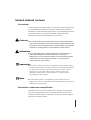
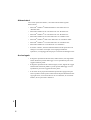
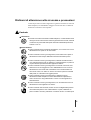
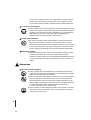
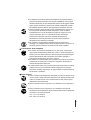
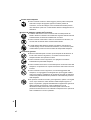
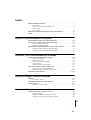
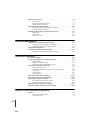
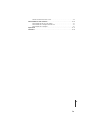


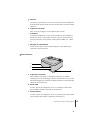
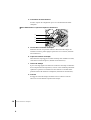

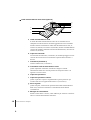
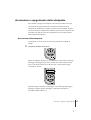

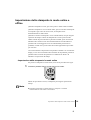
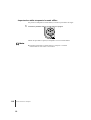

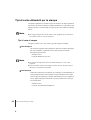



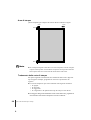
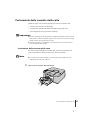

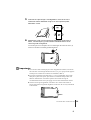
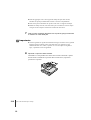

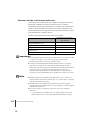
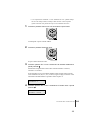
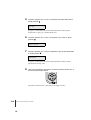


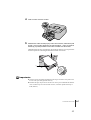
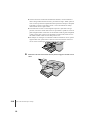
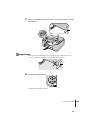
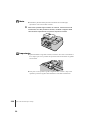
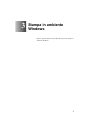

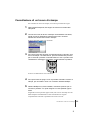
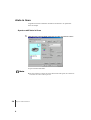



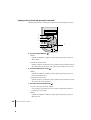
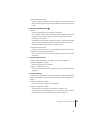
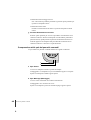
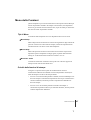
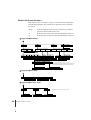
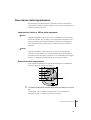

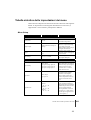
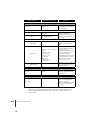
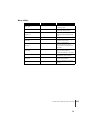
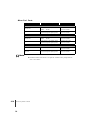
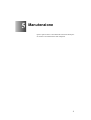
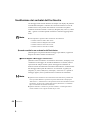
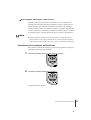

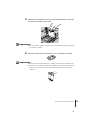
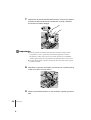
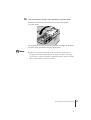
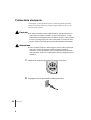
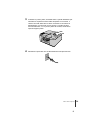
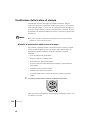
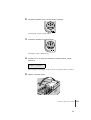
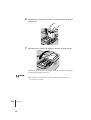
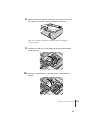

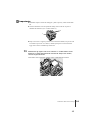
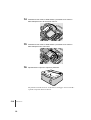
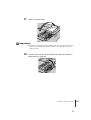
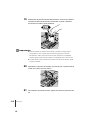
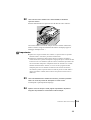
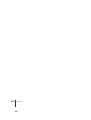
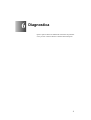
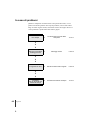
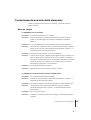
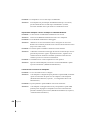


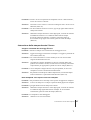
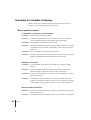

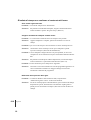
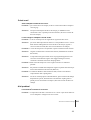
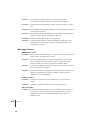
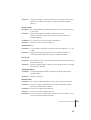
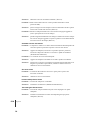
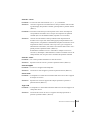
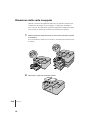

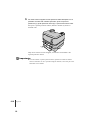
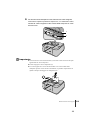
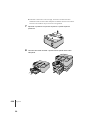
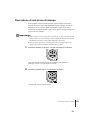
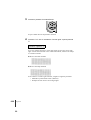

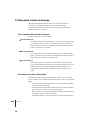

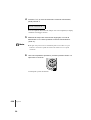
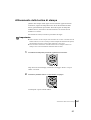

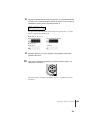
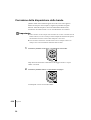
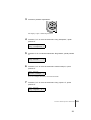

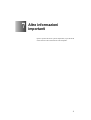
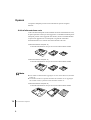
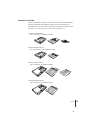
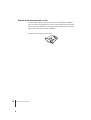
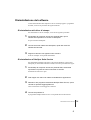
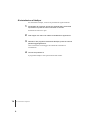
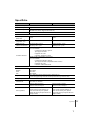
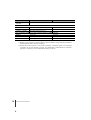
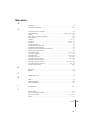


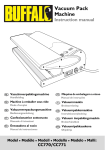
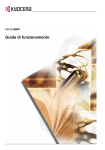
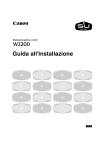
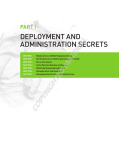
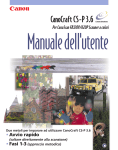
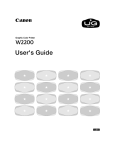
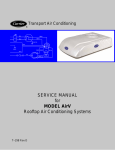



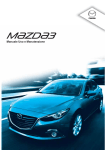

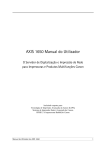
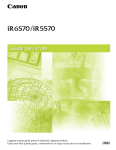



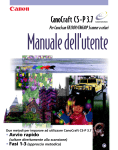

![2 Cliccate su [OK].](http://vs1.manualzilla.com/store/data/006157023_1-5e7c670791eed41ab79bb8c5559b9f3a-150x150.png)